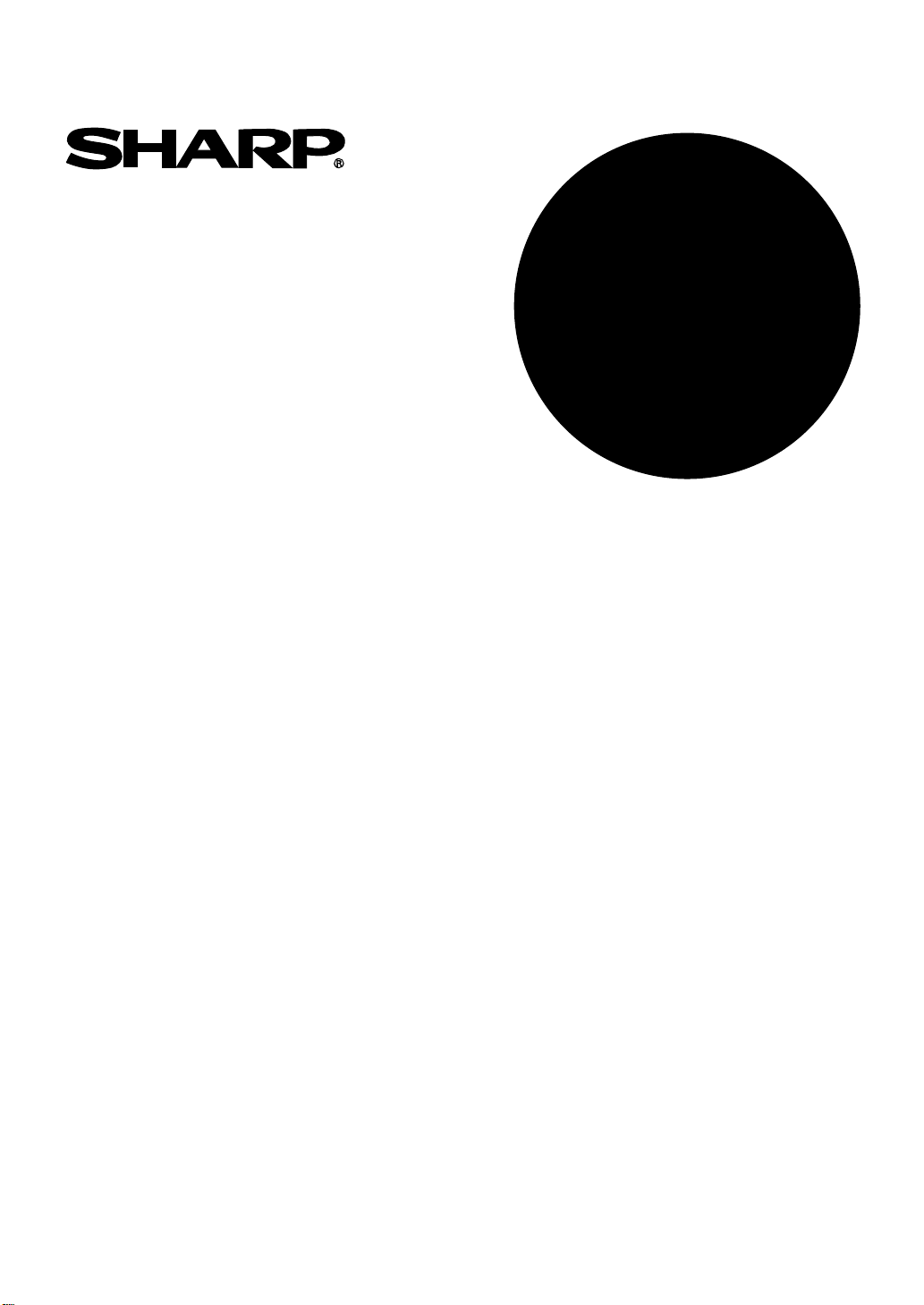
MODELL
MODEL
AR-BD14
AR-PB2
DIGITALER KOPIERER
DRUCKER-KARTE
BEDIENUNGSANLEITUNG
• ERSTE SCHRITTE
• DRUCKEN VON EINEM
COMPUTER
• ERWEITERTE
DRUCKTECHNIKEN
• VERWENDUNG DES
BEDIENFELDS
• DRUCKERFEHLERBEHEBUNG
• TECHNISCHE DATEN
• ANHANG
.....................................5
........................................48
...........................1
......................14
..............................27
.....................41
...................47
Seite

Vor dem Lesen dieser Anleit ung
Diese Bedienungsanleitung wurde für die Drucker-Kart e AR-PB2 mit Diskett en zum Installier en der
Druckertreiber geschrieben.
Bei der letzten Version der Drucker-Karte AR-PB2 bef inden sich die Druckertreiber auf einer CDROM, und daher unterscheidet sich die Installation von dieser Anleitung. Eine separate
Ergänzungsanleitung wird mitgeliefert, in der das neue Inst allationsverfahren beschrieben wird. Die
neueste Version verfügt außerdem über einige zusätzliche Funktionen, die auch in der
Ergänzungsanleitung beschrieben werden.
Die separate Ergänzungsanleitung beschreibt die folgenden Punkte.
• Installieren von Druckertreibern von der CD-ROM
• PCL6 Druckertreiber
• Druckertreibe r fü r Ma c i n to s h
• Printer Status Monitor
• Printer Adminstration Utility
• NW Setup
• Zusätzliches Druckerkonfigurationsmenü und Gerätebetreuerprogramm
Liste der verwendbaren Modelle für die Drucker-Karte AR-PB2
(Stand: Oktober 1999)
Modellbezeichnung
AR-250
AR-280* ja 2 GB
AR-281 ja 2 GB
AR-285* ja 2 GB
AR-286 ja 2 GB
AR-335* ja 2 GB
AR-336 ja 2 GB
AR-405 ja 2 GB
AR-505 ja 2 GB
Einige Geräte der mit (*) gekennzeichneten Modelle werden unter Umständen mit einem 1 GBFestplattenlaufwerk geliefert.
Die technischen Daten, Merkmale und Optionen des in dieser Bedienungsanleitung beschriebenen
Druckers beruhen auf den Modellen AR-280, AR-285 und AR-335, bei denen die Druckertreiber auf
Disketten geliefert wurden. Je nach Druckermodell können Abweichungen vorkommen.
nein/Option (1 GB)
Festplattenlaufw er k
ja/nein Kapazität
CINSG1781FC51

Garantie
Obwohl alle Bemühungen unternommen wurden, dieses Dokument so genau und nutzbringend wie
möglich zu gestalten, übernimmt SHARP Corporation keine Garantie irgendeiner Art hinsichtlich
seines Inhalts. Die Änderung aller hierin enthaltenen Informationen ohne vorherige
Bekanntmachung bleibt vorbehalten. SHARP ist nicht haftbar für direkte oder indirekte Verluste
oder Schäden, die aus der Verwendung dieser Bedienungsanleitung entstehen oder damit in
Zusammenhang stehen.
© Copyright SHARP Corporation 1999. Alle Rechte vorbehalten. Reproduktion, Adaptation oder
Übersetzung ohne vorherige schriftliche Genehmigung ist verboten, außer wie unter der CopyrightGesetzgebung zulässig.
Warenzeichen
Microsoft Windows, MS-DOS und Windows NT sind in den USA und anderen Ländern
Warenzeichen von Microsoft Corporation.
IBM und PC/AT sind Warenzeichen von International Business Machines Corporation.
Pentium ist ein eingetragenes Warenzeichen von Intel Corporation.
Hewlett-Packard, HP, LaserJet und PCL sind Warenzeichen von Hewlett-Packard Company.
PostScript® ist ein eingetragenes Warenzeichen von Adobe Systems Incor por at ed.
NetWare ist ein eingetragenes Warenzeichen von Novell, Inc.
Alle anderen Warenzeichen und Urheberrechte sind das Eigent um ihr e r jeweiligen Besit zer .
Konventionen
In dieser Bedienungsanleitung werden die folgenden Konventionen verwendet:
VORSICHT
Derart bezeichnete Informationen müssen für das einwandfreie Funktionieren des Druckers
beachtet werden. Bei Nichtbeachtung werden zwar keine Beschädigungen des Druckers
verursacht, aber er wird nicht oder in einer unvorher gesehenen Weise ar beiten.
HINWEIS
Derart bezeichnete Informationen sind für das Funktionieren des Druckers nicht unbedingt
notwendig, werden aber angeführt, um alternative Vorgehensweisen anzuführen oder um
weiterführende Informat ionen zu geben.
i

Inhaltsverzeichnis
KAPITEL 1 ERSTE SCHRITTE
EINFÜHRUNG ..........................................................................................................................1
ZUR VERWENDUNG DIESER BEDIENUNG SANLEITUNG......................................................2
Für Anwender.....................................................................................................................2
Für Gerätebetreuer.............................................................................................................3
ANSCHLUSS AN DEN DRUCKER............................................................................................3
PARALLELE DRUCKERSCHNITTSTELLE................................................................................3
Anschluß .............................................................................................................................4
NETZWERK-SCHNITTSTELLE.................................................................................................4
KAPITEL 2 DRUCKEN VON EINEM COMPUTER
EINFÜHRUNG ..........................................................................................................................5
AR-PB2 DRUCKERTREIBER....................................................................................................5
WAHL DES OPTIMALEN DRUCKERTREIBERS.......................................................................5
Überprüfen der Hardware- und Software-Anforderungen.....................................................8
INSTALLIEREN VON DRUCKERTREI BERN.............................................................................8
Windows 95 mit Plug & Play (nur Parallelanschluß).............................................................8
Windows 98 mit Plug & Play (nur Parallelanschluß).............................................................9
Windows 95/Windows 98 ohne Plug & Play.......................................................................10
Windows 3.1x....................................................................................................................11
Windows NT 4.0................................................................................................................11
INSTALLIEREN VON INFO RMATIONEN ÜBER RESIDENTE SCHRIFTEN
(nur PPD für Windows 95/Windows 98) ..................................................................................11
DRUCKEN EINER TESTSEITE VOM CO M PUTER.................................................................12
Windows 95, Windows 98 oder Windows NT 4.0...............................................................12
Windows 3.1x....................................................................................................................12
DRUCKEN VON DOKUMENTEN VOM COMPUTER..............................................................13
SCHRIFTEN ............................................................................................................................ 13
KAPITEL 3 ERWEITERTE DRUCKTECHNIKEN
EINFÜHRUNG ........................................................................................................................14
STEUERUNG VON DRUCKERFUNKTIONEN VO M DRUCKERTREIBER..............................14
Windows 95/Windows 98/Windows NT 4.0........................................................................14
Windows 3.1x....................................................................................................................15
DRUCKERFUNKTIONEN........................................................................................................15
BESCHREIBUNG VON SPEZIALFUNKTI ONEN..................................................................... 18
Seitenausrichtung.............................................................................................................18
Umgekehrte Reihenfolge................................................................................................... 18
Dokumentenstil (Duplexdruck, Broschüre).........................................................................19
“n-auf” Druck.....................................................................................................................20
Kundenspezifische Papiergröße....................................................................................... 20
Papierquelle......................................................................................................................20
Anderes Papier (Drucken von Deckblättern)......................................................................22
ii

INHALTSVERZEICHNIS
Folientrennblätter (Zwischenblätter) .................................................................................22
Ausgabe............................................................................................................................ 22
Vorderseite oben/unten.....................................................................................................23
Heften...............................................................................................................................23
Heften am rechten Rand...................................................................................................25
Bildqualität (Funktionen für erweiterte Bildverarbeitung)....................................................25
Schrift...............................................................................................................................25
Wasserzeichen .................................................................................................................25
Konfiguration.....................................................................................................................25
Überlagerungen................................................................................................................26
KAPITEL 4 VERWENDUNG DES BEDIENFELDS
EINFÜHRUNG ........................................................................................................................27
EINSATZBEREICHE DES BEDIENFELDS..............................................................................27
KONFIGURATION ÜBER DAS BEDIENFELD.........................................................................28
Zugriff auf das Druckerkonfigurationsmenü ......................................................................28
Verwendung des Druckerkonfigurationsmenüs .................................................................28
Beispielskonfiguration.......................................................................................................29
Druckerkonfigurationsmenüs.............................................................................................29
Druckereinstellungen.........................................................................................................31
Schnittstellen-Einstellungen...............................................................................................31
Netzwerk-Einstellungen.....................................................................................................32
Testseite drucken..............................................................................................................32
Einstellungen initialisieren und/oder speichern ..................................................................33
KOPIERERMODUS UND DRUCKERM ODUS.........................................................................33
Wahl des Onlinemodus.....................................................................................................34
PAPIERFACHWAHL UND ABBRUCH VON DRUCKAUFTRÄGEN..........................................34
Papierfachwahl..................................................................................................................34
Unterbrechen und Abbrechen von Druckaufträgen............................................................35
GERÄTEBETREUER-PROGRAMME......................................................................................35
Drucker-Belichtungsstufe..................................................................................................36
Reserv. Speicher für Drucker............................................................................................37
Ausgabemethode bei vollem Speicher...............................................................................37
Größenerkennung in man. Eingabefach aktivieren............................................................38
Druck von Hinweisseiten sperren......................................................................................38
Gedrehte Ausgabe sperren...............................................................................................39
Wahl des man. Eingabefachs sperren...............................................................................39
Automatischer Kassettenwechsel gesperrt........................................................................39
Testseitendruck sperren....................................................................................................39
Änderung der Drucker-Einstellungen sperren....................................................................40
Änderung der Schnittstellen-Einstellungen sperren ...........................................................40
Änderung der Netzwerk-Einstellungen sperren..................................................................40
iii

INHALTSVERZEICHNIS
KAPITEL 5 DRUCKER-FEHLERBEHEBUNG
EINFÜHRUNG ........................................................................................................................41
HINWEISE ZUM DRUCKEN VO N LÄNGEREN DOKUMENTEN.............................................41
DRUCKEN VON HINWEISSEI TEN .........................................................................................43
Drucken von Hinweisseiten und Trennblättern deaktivieren...............................................43
FEHLERBEHEBUNG..............................................................................................................43
KAPITEL 6 TECHNISCHE DATEN
TECHNISCHE DATEN ............................................................................................................47
KAPITEL 7 ANHANG
DRUCKBEREICH....................................................................................................................48
LISTE DER SCHRIFTEN.........................................................................................................49
NACHTRAG............................................................................................................................51
INDEX ...........................................................................................................................................52
iv

KAPITEL 1 ERSTE SCHRITTE
EINFÜHRUNG
Die Drucker-Karte AR-PB2 ergänzt die leistungsstarken Funktionen der Kopierer AR-280/
AR-285/AR-335 und anderer Kopierer der gleichen Serie um die Funktionen eines schnellen
Laserdruckers, wodurch ein anwenderfreundliches Dokumentendrucksystem hoher Produktivität
geschaffen wird, das auf einfache Weise von einem Desktop- oder Netzwerk -Computer gesteuert
werden kann. In dieser Bedienungsanleitung wird der AR-280, AR-285, AR-335 oder ein anderer
Digitalkopierer, in den die Drucker-Karte AR-PB2 installiert wurde, der Einfachheit halber als
‘Drucker’ bezeichnet.
Die vielen nützlichen Merkmale und Funktionen des Druckers umfassen:
• Druckgeschwindigkeiten von bis zu 28 (AR-280/AR-285) oder 33 (AR-335) Seiten pro Minute (f ür
die gleiche Seite)
• Drucken von mehreren Dokumentensätzen
• Heften von Dokumenten (mit einem optionalen Finisher)
• automatischer Broschürendruck*
• automatischer Zweiseitendruck (Duplexdruck)*
• Drucken mehrerer Dokumentenseiten auf einem Blatt (n-auf-Druck)
• Drucken von Deckblättern (unterschiedliche erste Seiten)
* Für Broschürendruck und Zweiseitendruck ist an einigen Modellen ein optionales Duplexmodul
erforderlich.
Die Bedienungsanleitung setzt voraus, daß die Drucker-Karte AR-PB2 bereits im Kopierer
installiert wurde und für Verwendung mit dem Computer einsatzbereit ist. In diesem Kapitel wird
erläutert, wie Sie die Drucker-Kabelanschlüsse überprüfen, die den Drucker mit dem Computer
verbinden. Diese Arbeitsgänge sollten von einem Kundendienstmitarbeiter durchgeführt werden,
bevor die erforderlichen AR-PB2 Dr uckertreiber im Computer installier t werden.
HINWEISE
Diese Bedienungsanleit ung beschreibt nur die Funktionen des Druckers . Eine Beschreibung der Funktionen des
Kopierers finden Sie in der Kopierer-Bedienungsanleitung. Ziehen Sie für Informationen über Betrieb,
Verbrauchsmaterialien, Wartung und Angaben zu den Druckmedien die Bedienungsanleitung des Kopierers
heran.
Wenn dieser Druc ker über ein N etzwer k m it C omputer n ver bunden wir d, is t eine opti onale N etzwer k- Schnitt stell e
(Druckserver-Karte) erforderlich. In einigen Vertri ebs gebi eten i s t di e N etz w er k - Sc hni tts tel l e j edoc h ni cht er häl tl i c h.
Schließen Sie in diesem Fall den Drucker über die parallele Schnittstelle an einen Computer an. Wenden Sie sich
für weitere Informationen über die Netzwerk-Schnittstelle an Ihren Sharp-Vertragshändler.
1

ERSTE SCHRITTE
ZUR VERWENDUNG DIESER BEDIENUNGSANLEITUNG
Diese Bedienungsanleitung enthält, zusammen mit den Dateien der Online-Hilfe, die zu den
Druckertreibern gehören, umfassende Informationen zur Verwendung dieses Druckers. Die
Bedienungsanleitung und die Online-Hilfedateien sind als Bedienungsanleitung für Anwender und
Gerätebetreuer vorgesehen. Die Bedienungsanleitung enthält Informationen zu den folgenden
Themenbereichen:
• Anschließen des Druckers an einen Computer
• Wählen und Installieren von Druckertreibern
• erweiterte Funktionen und Möglichkeiten des Druckers
• Verwendung des Bedienfelds zum Steuern von Druckerfunktionen
• Fehlersuche bei Problemen des Druckers
• Technische Daten des Druckers
Die Online-Hilfedateien enthalten besonder e Informationen zu den folgenden Themenbereichen:
• Konfigurieren der Druckertreiber
• Anpassen der Druckertreiber-Einstellungen
• Verwendung erweiterter Druckerfunktionen unter bestimmten Druckertreibern
Die Online-Hilfedatei für einen gegebenen Druckertreiber wird automatisch zusammen mit dem
Druckertreiber installiert und ist durch Klicken auf die Schaltfläche ‘Hilfe’ im Dialogfeld
Druckertreiber zugänglich.
HINWEIS
Die Vorgehensweise zum Zugriff auf die Online-Hilfe ist vom jeweiligen Druckertreiber abhängig. Bei den
Druckertreibern für PCL5e und PostScript® kann die Online-Hilfe durch Klicken auf die Schaltfläche ‘Hilfe’
abgerufen werden. Beim Sharp-spezifischen Post Scr i pt ® PPD D r uck er treiber erfolgt der Zugriff auf die Online-Hilfe
durch Klicken auf das Hilfesymbol und anschließendem Klic ken auf das Element, für das Infor mationen benötigt
werden.
Für Anwender
Anwender sollten die Abschnitte
Drucktechniken
dieser Bedienungsanleitung lesen, um sich mit den Merkmalen und Funktionen
dieses Druckers vertraut zu machen.
Für spezielle Informationen zur Verwendung bestimmt er Drucker f unktionen sollten dann die Online-
Hilfedateien, die mit dem Drucker treiber installiert wurden, herangezogen werden.
HINWEIS
Einige Funktionen w erden von bestimm ten Druckertr eibern nicht unter stützt. Wei tere Informat ionen hierzu finden
Sie im Abschnitt
Wahl des optimalen Druckertreibers
Erste Schritte, Drucken von einem Computer und Erweiterte
dieser Bedienungsanleitung (Seite 6).
2

ERSTE SCHRITTE
Für Gerätebetreuer
Zusätzlich zu den Informationen, die für Anwender relevant sind, sollten Gerätebetreuer den
Abschnitt
Verwendung des Bedienfelds
dieser Bedienungsanleitung lesen, um sich mit den
Merkmalen und Funktionen des Bedienfelds vertraut zu machen.
Weitere Informationen zum ef fizienten und unproblematischen Arbeiten mit dem Drucker /Kopierer
finden Sie in den Abschnitten
Technische Daten
.
Gerätebetreuer-Programme, Drucker-Fehlerbehebung
und
ANSCHLUSS AN DEN DRUCKER
Der Computer kommuniziert mit dem Drucker über eine lokale parallele Druckerschnittstelle oder
eine optionale Netzwerk-Schnittstelle, die zusätzlich zur Drucker-Karte AR-PB2 von Ihr em SharpVertragshändler installiert wurde. Im folgenden Abschnitt werden die Lage der
Druckerschnittstellen-Verbindung und die Vorgehensweisen zum Anschließen des geeigneten
Kabels beschrieben.
HINWEIS
Wenn Sie den Drucker an einem anderen Standort aufstellen möchten, wenden Sie sich an Ihren SharpVertragshändler.
PARALLELE DRUCKERSCHNITTSTELLE
Der Drucker unterstützt eine par allele Druckerschnitt stelle gemäß dem St andard IEEE 1284. Diese
Schnittstelle benötigt ein Kabel gem äß dem Standard IEEE 1284 zur Verbindung des Druckers m it
dem Computer (siehe Abbildung 1-1).
VORSICHT
Steckverbinder
36pol. DDK 57LE-40360-730B (D29) Steckbuchse oder
gleichwertiger Steckverbinder
Kabel
Abgeschirmtes bidirektionales paralleles Schnittstellenkabel
Zur Erzielung optimaler Ergebnisse sollte ein
Druckerschnittstellenkabel gemäß I EEE1284 ver wendet
werden.
Schließen Sie ni emals das Druckersc hnittstellenkabel an den Druc ker und/oder Computer bei eingeschalteter
Spannungsversorgung an. Das Anschließen des Druckerschnittstellenkabels bei eingeschalteter
Spannungsversorgung kann Schäden an den Geräten verursachen.
18
36 19
1
3

ERSTE SCHRITTE
Anschluß
1. Vergewissern Sie sich, daß sowohl der Drucker als auch der Computer ausgeschaltet sind.
2. Schließen Sie ein Ende des Druckerkabels an den Drucker und das andere an den
Parallelanschluß des Computers an.
Abbildung 1-1. Anschließen des Dr ucker schni ttstellenkabels
HINWEISE
Verwenden Sie ein abgeschirmtes Parallelkabel, um die optimale Leistung zu erzielen.
Die Kenndaten der parallelen Schnittstelle des Computers sind aus seiner Bedienungsanleitung ersichtlich.
Der Drucker sendet und empfängt Daten bidirektional und mit hoher Geschwindigkeit. Einige
Umschaltv orrichtungen unterstützen bidi rektionale Datenübertragung bei hoher Geschwindigkei t nicht, wodurch
Fehler beim Drucken verursacht werden können.
Wenden Sie sich für weiter e Informationen zu den Spezifi kationen der parallelen Sc hnittstelle des Druc kers an
einen Sharp-Vertragshändler.
NETZWERK-SCHNITTSTELLE
Der Drucker kann über eine optionale Netzwerk-Schnittstelle (Druckserver-Karte), die vom SharpVertragshändler erhältlich ist, auch an ein Netzwerk angeschlossen werden. Einzelheiten zur
Netzwerk-Schnittstelle finden Sie in der Bedienungsanleitung der Netzwerk-Schnittst elle.
Information über zusätzliche Netzwerk-Dienstprogramme finden Sie in der separaten
Ergänzungsanleitung.
4

KAPITEL 2 DRUCKEN VON EINEM COMPUTER
EINFÜHRUNG
Ein Druckertreiber muß installiert werden, bevor der Drucker zum Drucken von Dokumenten, die
auf einem Desktop- oder Netzwerk-Computer erstellt wurden oder dort gespeichert sind, bereit ist.
Dieses Kapitel beschreibt die Druckertreiber im Lieferumf ang des Druckers. Unter ander em werden
die folgenden Informationen geboten:
• Eine ausführliche Beschreibung der mitgelieferten Druckertreiber einschließlich einer Tabelle, aus
der ersichtlich ist, welche Funktionen von den einzelnen Druckertreibern unterstützt werden
• Detaillierte Informationen zur Wahl und Installation eines Druckertreibers
AR-PB2 DRUCKERTREIBER
Die folgenden Disketten werden mit dem Drucker mitgeliefert. Aus der Tabelle 2-1 können Sie
ersehen, welcher Treiber oder welche Treiber mit Ihrem Bet r iebssyst em kom pat ibel ist/ sind.
1. Windows PostScript® Druckertreiber (SHARP AR-PB2 PS) für Windows 3.1/Windows 95/Windows
98 und Sharp-spezifische PostScript® PPD (SHARP AR-PB2 PS PPD) für Windows 95/Windows
98 (Nr. 1 in Tabelle 2.1)
2. Windows PostScript® Druckertreiber (SHARP AR-PB2 PS) und Sharp-spezifische PostScript®
PPD (SHARP AR-PB2 PS PPD) für Windows NT 4.0 (Nr. 2 in Tabelle 2-1)
3. Windows PCL5e Druckertreiber für Windows 3.1/Windows 95/Windows 98 (SHARP AR-PB2
PCL5e) (Nr. 3 in Tabelle 2-1)
4. Windows PCL5e Druckertreiber für Windows NT 4.0 (SHARP AR-PB2 PCL5e)
(Nr. 4 in Tabelle 2-1)
WAHL DES OPTIMALEN DRUCKERTREIBERS
Wählen Sie aus Tabelle 2-1 und Tabelle 2-2 den Druckertreiber, der Ihren Anforderungen am
besten entspricht. Aus Tabelle 2-1 ist ersichtlich, welche Druckertreiber mit bestimmten
Betriebssystemen wie z.B. WIN 3.1 oder WIN 95/ WIN 98 oder auch WI N NT 4.0 kompatibel sind.
Tabelle 2-2 enthält eine vollständige Liste der Druckerfunktionen und gibt an, welche Funktionen
von den einzelnen mitgelieferten Druckertreibern unterst ützt werden.
5

DRUCKEN VON EINEM COM PUTER
Tabelle 2-1. Druckertreiber-Kompatibilität
WIN 95/
WIN 98
XX
X
HINWEIS
NR. DRUCKERTREIBER WIN 3.1
Windows 3.1/95/98 PS
1
Windows 95/98 PPD
Windows NT PS
2
Windows NT PPD
3 Windows 3.1/95/98 PCL5e X X
4 Windows NT PCL5e X
Windows-Anwender erhalten eine maximale Funktionalität und eine bessere Ausgabequalität, wenn sie den
Windows PostScript® Druckertreiber installieren. Als Alternative bietet der Windows PCL5e Druckertreiber die
höchste Druckgeschwindigkeit.
Tabelle 2-2. Druckertr eiber-Funktionen
Funktionen PCL5e
Ausgabequalität gut am besten am besten
Druckgeschwindigkeit am besten gut gut
Allgemein
Papiereingabe
Papierausgabe
Exemplare Ja Ja Ja
Seitenausrichtung Ja Ja Ja
Umgekehrte Reihenfolge Ja Ja Ja
Duplex Ja Ja Ja
Heftrand
n-auf Anzahl nicht anwendbar 2/4/6/8/9/16 2/4*
Reihenfolge
Rand nicht anwendbar Ja Ja
Broschüre Ja Ja nicht anwendbar
Papiergröße Ja Ja Ja
Kundenspezifische
Papiergröße
Quellenwahl Ja Ja Ja
Folientrennblätter
Wahl des Ausgabefachs Ja Ja Ja
Vorderseite oben/unten Ja Ja Ja
Heften JaJaJa
Leer Ja Ja nicht anwendbar
Gedruckt Ja Ja nicht anwendbar
links / oben /
rechts
nicht anwendbar fest fest
Ja (1 Größe)
Windows
PostScript ®
links / oben /
rechts
Ja
(7 Größen)**
WIN NT
X
X
PPD
lang / kurz
Ja
(3 Größen)**
* Unter Windows NT 4.0 ist die Funktion n-auf nicht mit der PPD verfügbar.
** Unter Windows NT 4.0 ist die Funktion Kundenspezifische Papiergröße nicht verfügbar.
6

DRUCKEN VON EINEM COM PUTER
Tabelle 2-2. Druckertr eiber-Funktionen (Fortsetzung)
Funktionen PCL5e
Grafik Auflösung 600/300 600/300 600/300
Halbton nicht anwendbar Ja Ja
Grafikmodus Ja nicht anwendbar nicht anwendbar
Glätten*
Tonersparmodus*
Negativbild nicht anwendbar
Spiegelbild nicht anwendbar
Zoom nicht anwendbar nicht anwendbar
An Seite anpassen
Schrift Schrifteinstellung
Residente Schriften
Ladbare Schriften
Wasserzeichen Drucken
Wasserzeichen
bearbeiten
1. Seite
Hintergrund
Outline nicht anwendbar
Sonstige Konfigurationseinstellung
Formularüberlagerung
Ja Ja
Ja Ja Ja
Ja Ja
Ja Ja Ja
Ja Ja Ja
Bitmap
TrueType
Ja Ja
Ja Ja
Ja Ja
Ja Ja
Ja Ja Ja
Ja
Windows
PostScript®
PPD
Ja
Ja Ja
horizontal/
vertikal
horizontal
Ja
nicht anwendbar
Bitmap
Type1
TrueType
Ja
nicht anwendbar nicht anwendbar
Bitmap
Type1
TrueType
nicht anwendbar
nicht anwendbar
nicht anwendbar
nicht anwendbar
nicht anwendbar
Die Funktionen Glätten und Tonersparmodus sind bei den Druckern AR-280/AR-285/AR-335
*
nicht verfügbar.
7

DRUCKEN VON EINEM COM PUTER
Überprüfen der Hardware- und Software-Anforderungen
Zum Installieren des Druckert r eiber s benötigen Sie die folgende Hardware und Software.
Art des
Computers
Betriebs
system
• IBM PC/AT oder kompatibler Computer mit bidirektionaler Parallelschnittst elle
• Windows 3.1x, Windows 95, Windows 98, Windows NT 4.0
CPU • Windows 3.1/Windows 95: 486SX oder schneller
• Windows 98: 486DX/ 66 MHz oder schneller
(Pentium oder schneller wird empf ohlen. )
• Windows NT4.0: 486/ 25 MHz oder schneller
RAM • Windows 3.1/Windows 95: 8 MB oder m ehr ( 12 M B oder m ehr wird em pf ohlen.)
• Windows 98: 16 MB oder mehr ( 32 M B oder m ehr wird em pf ohlen.)
• Windows NT 4.0: 16 MB oder mehr
INSTALLIEREN VON DRUCKERTREIBERN
Ein kompatibler Druckertreiber muß geladen sein, damit das Betriebssystem des Computers mit
dem Drucker kommunizieren kann.
Nachstehend ist beschrieben, wie die einzelnen mitgeliefer ten Dr uckertr eiber installier t wer den. Um
mehrere Windows Druckertreiber zu installieren, muß der Installationsvorgang für jeden
Druckertreiber durchgeführt wer den.
Informationen zum Installier en von der PRINTER UTILITIES CD-RO M finden Sie in der separaten
Ergänzungsanleitung.
HINWEIS
Lesen Sie vor dem Installieren eines Druckertreibers unbedingt die Datei “Readme”, die aktuelle Informationen
enthält.
Windows 95 mit Plug & Play (nur Parallelanschluß)
Führen Sie zur Verwendung von Windows 95 mit Plug & Play* das nachstehende Verfahren aus.
* Die Funktion Plug & Play ist wirksam, wenn sowohl der Computer als auch die Peripheriegeräte
über eine Parallelschnittstelle gemäß IEEE 1284 verfügen.
1. Vergewissern Sie sich, daß das Druckerkabel zwischen dem Computer und dem Drucker
angeschlossen ist, und schalten Sie dann den Drucker ein.
2. Starten Sie Windows auf dem Computer.
HINWEIS
Beenden Sie alle in Ausführung befindlichen Anwendungen, bevor Sie den Druckertreiber installieren.
8

DRUCKEN VON EINEM COM PUTER
• Wenn Sie Windows 95 auf einem Personal-Computer mit der Funktion Plug & Play
verwenden, wird das Fenster ‘Assistent für Gerätetreiber-Updates’ angezeigt. Sollte das
Fenster ‘Neue Hardware-Komponente gefunden’ angezeigt werden, führen Sie das
nachstehende Verfahren aus:
➀ Klicken Sie auf die Schaltfläche ‘Treiber auf Diskett e des Har dware- Herst ellers’, und klicken
Sie dann auf ‘OK’.
Wenn das Fenster ‘Installation von Diskette’ eingeblendet wird, legen Sie die angeforderte
➁
Diskette in das Diskettenlaufwerk ein. Geben Sie A:\ (wenn das Diskettenlauf werk das
Laufwerk A ist) ein, und klicken Sie auf die Schaltfläche ‘OK’.
Fahren Sie fort mit Schritt 4.
➂
• Wenn weder das Fenster ‘Assistent f ür G er ät etreiber-Updates’ noch das Fenster ‘Neue
Hardware-Komponente gefunden’ angezeigt wird, führen Sie die Anweisungen für
Windows 95/Window s 98 ohne Plug & Play aus.
3. Legen Sie die erforderliche Diskette in das Diskettenlaufwerk ein, und klicken Sie auf die
Schaltfläche ‘Weiter’.
4. Markieren Sie den gewünschten Druckertreiber, und klicken Sie zum Fortfahren auf ‘Weiter’.
5. Vergewissern Sie sich, daß ‘Ja’ für Verwendung des Druckers als Standarddrucker aktiviert ist.
Klicken Sie auf die Schaltfläche ‘Weiter’.
6. Führen Sie die auf dem Bildschirm angezeigten Anweisungen zum Installieren des mitgelieferten
Druckertreibers aus.
HINWEIS
Durch die Wahl v on ‘S HA RP AR- PB2 PS’ ( P ostS cr i pt® D r uc ker t r ei ber ) i m obi gen Schr i tt 4 w i r d im allgemei nen di e
höchste Ausgabequalität er halten und der größ te Bereich an Drucker funktionen unter stützt. W ählen Sie alternativ
den Druckertreiber SHARP AR-PB2 PS PPD (Sharp-spezifische PostScript® PPD) oder SHARP AR-PB2 PCL5e.
Windows 98 mit Plug & Play (nur Parallelanschluß)
Führen Sie zur Verwendung von Windows 95 mit Plug & Play* das nachstehende Verfahren aus.
* Die Funktion Plug & Play ist wirksam, wenn sowohl der Computer als auch die Peripheriegeräte
über eine Parallelschnittstelle gemäß IEEE 1284 verfügen.
1. Vergewissern Sie sich, daß das Druckerkabel zwischen dem Computer und dem Drucker
angeschlossen ist, und schalten Sie dann den Drucker ein.
2. Star t en Sie Windows auf dem Computer.
HINWEIS
Beenden Sie alle in Ausführung befindlichen Anwendungen, bevor Sie den Druckertreiber installieren.
• Wenn Sie Windows 98 auf einem Personal-Computer mit Plug & Play ver wenden, wird das
Fenster ‘Hardware-Assistente’ eingeblendet. Sollte das Fenster ‘Hardware-Assistent e’ nicht
angezeigt werden, führen Sie die Anweisungen f ür Windows 95/Window s 98 ohne Plug
& Play aus.
9

DRUCKEN VON EINEM COM PUTER
3. Klicken Sie auf die Schaltfläche ‘Weiter’.
4. Vergewissern Sie sich, daß ‘Nach dem besten Treiber für das Gerät suchen’ gewählt ist, und
klicken Sie auf die Schaltfläche ‘Weiter’.
5. Legen Sie die benötigte Diskette in das Diskettenlaufwerk ein, und klicken Sie auf die Schaltfläche
‘Weiter’.
6. Markieren Sie den gewünschten Druckertreiber, und klicken Sie zum Fortfahren auf ‘Weiter’.
7. Vergewissern Sie sich, daß ‘Ja’ für Verwendung des Druckers als Standarddrucker aktiviert ist.
Klicken Sie auf die Schaltfläche ‘Weiter’.
8. Führen Sie die Anweisungen auf dem Bildschirm zum Installieren des mitgelieferten
Druckertreibers aus.
HINWEIS
Durch die Wahl v on ‘S HA RP AR- PB2 PS’ ( P ostS cr i pt® D r uc ker t r ei ber ) i m obi gen Schr i tt 6 w i r d im allgemei nen di e
höchste Ausgabequalität er reicht und der größ te Bereich an Dr uckerfunktionen unterstützt. W ählen Sie al ternativ
den Druckertreiber SHARP AR-PB2 PS PPD (Sharp-spezifische PostScript® PPD) oder SHARP AR-PB2 PCL5e.
Windows 95/Windows 98 ohne Plug & Play
1. Vergewissern Sie sich, daß das Druckerkabel zwischen dem Computer und dem Drucker
angeschlossen ist, und schalten Sie dann den Computer ein.
2. Markieren Sie ‘Einstellungen’ im Startmenü von Windows 95/Windows 98, danach markieren Sie
und klicken Sie auf ‘Drucker’.
3. Im Fenster Drucker wählen Sie ‘Neuer Drucker’, um den Assistent für die Druckerinstallation
auszuführen. Klicken Sie dann auf ‘Weiter’.
4. Wenn Windows 95/Windows 98 für Netzwerkbetrieb konfiguriert wurde, kann es erforderlich sein,
‘Lokaler Drucker’ oder ‘Netzwerkdrucker’ zu wählen. Wählen Sie die entsprechende Option, und
klicken Sie zum Fortfahren auf ‘Weiter’.
5. Falls ‘Netzwerkdrucker’ gewählt wurde, geben Sie den entsprechenden Netzwerkpfad oder
Warteschlangennamen ein, und klicken Sie auf ‘Weiter’.
6. Im Installationsfenster wird eine Liste von Druckermodellen und -herstellern angezeigt. Klicken Sie
auf die Schaltfläche ‘Diskette’.
7. Legen Sie die benötigte Diskette in das Diskettenlaufwerk ein. Wählen Sie das Diskettenlaufwerk,
und klicken Sie auf die Schaltfläche ‘OK’. Markieren Sie den gewünschten Druckertreiber, und
klicken Sie zum Fortfahren auf ‘Weiter’.
8. Wenn im obigen Schritt 4 ‘Lokaler Drucker’ gewählt wurde, wird im Installationsfenster eine
Liste von möglichen Anschlußzuweisungen angezeigt. Wählen Sie den richtigen Anschluß,
gewöhnlich LPT1 für lokale Drucker, und klicken Sie auf ‘Weiter’.
9. Vergewissern Sie sich, daß ‘Ja’ zur Verwendung des Druckers als Standarddrucker aktiviert ist.
Klicken Sie auf die Schaltfläche ‘Weiter’.
• Überprüfen Sie auch noch einmal, daß der Drucker eingeschaltet wurde und am Computer
angeschlossen ist.
10. Führen Sie die Anweisungen auf dem Bildschirm zum Installieren des mitgelieferten
Druckertreibers aus.
HINWEIS
Durch die Wahl v on ‘S HA RP AR- PB2 PS’ ( P ostS cr i pt® D r uc ker t r ei ber ) i m obi gen Schr i tt 7 w i r d im allgemei nen di e
höchste Ausgabequalität er reicht und der größ te Bereich an Dr uckerfunktionen unterstützt. W ählen Sie al ternativ
den Druckertreiber SHARP AR-PB2 PS PPD (Sharp-spezifische PostScript® PPD) oder SHARP AR-PB2 PCL5e.
10
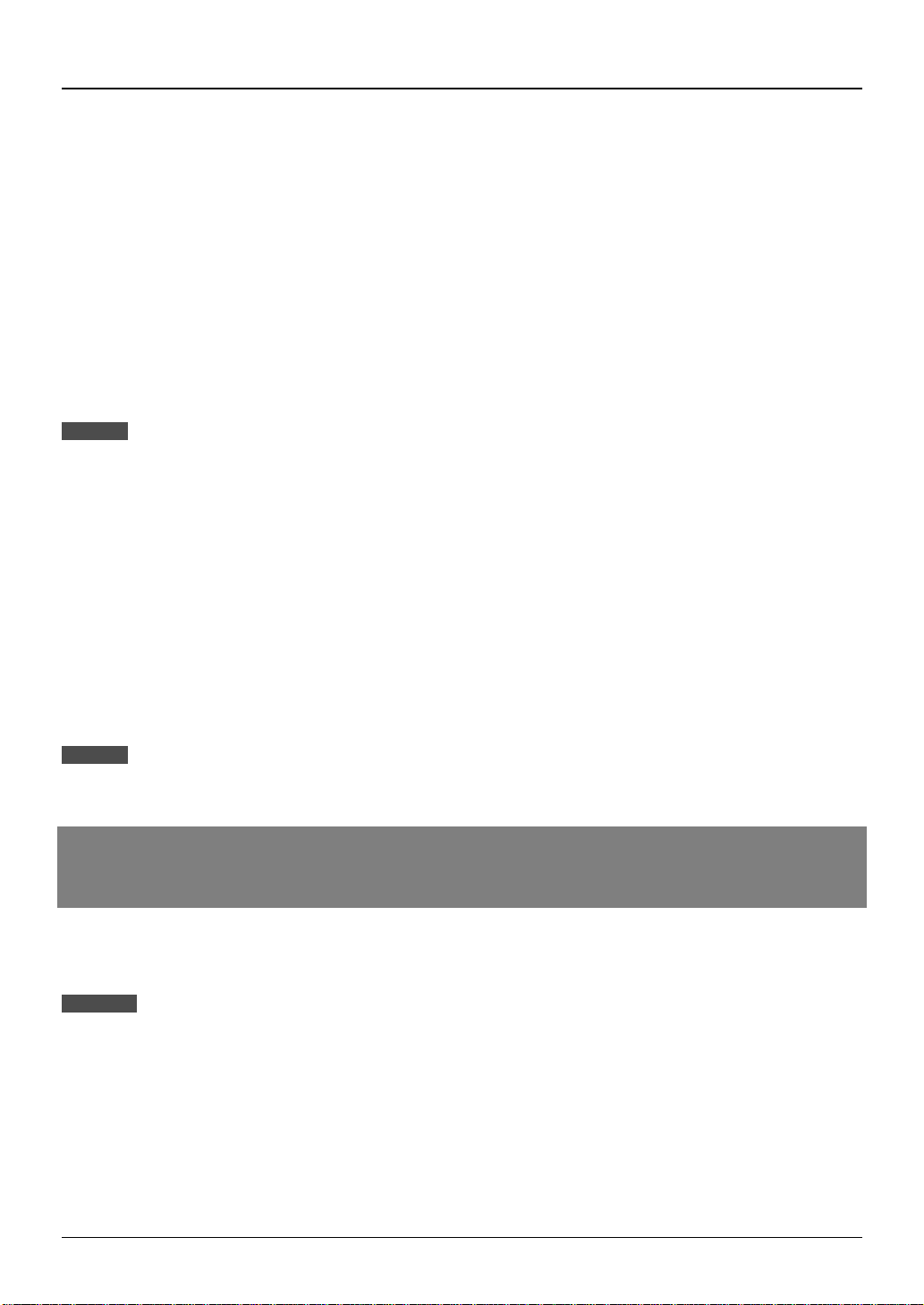
DRUCKEN VON EINEM COM PUTER
Windows 3.1x
1. Vergewissern Sie sich, daß das Druckerkabel zwischen dem Computer und dem Drucker
angeschlossen ist, und schalten Sie dann den Computer ein.
2. Doppelklicken Sie im Programm-Manager auf ‘Systemsteuerung’ im Hauptmenü.
3. Doppelklicken Sie in der Systemsteuerung auf ‘Drucker’.
4. Klicken Sie auf ‘Hinzufügen’ und dann auf ‘Nicht aufgeführten oder aktualisierten Drucker
installieren’.
5. Klicken Sie auf ‘Installieren’.
6. Legen Sie die benötigte Diskette in das Diskettenlaufwerk ein, wählen Sie das Diskettenlaufwerk,
und klicken Sie auf die Schaltfläche ‘OK’. Wählen Sie dann den gewünschten Druckertreiber.
7. Führen Sie die Anweisungen auf dem Bildschirm zum Installieren des mitgelieferten
Druckertreibers aus.
HINWEIS
Durch die Wahl v on ‘S HA RP AR- PB2 PS’ ( P ostS cr i pt® D r uc ker t r ei ber ) i m obi gen Schr i tt 6 w i r d im allgemei nen di e
höchste Ausgabequalität er halten und der größ te Bereich an Drucker funktionen unter stützt. W ählen Sie alternativ
den Druckertreiber SHARP AR-PB2 PCL5e. Der Druckertreiber SHARP AR-PB2 PS PPD (Sharp-spezifische
PostScript® PPD) kann nicht unter Windows 3.1x installiert werden.
Windows NT 4.0
1. Vergewissern Sie sich, daß das Druckerkabel zwischen dem Computer und dem Drucker
angeschlossen ist, und schalten Sie dann den Computer ein.
2. Markieren Sie ‘Einstellungen’ im Startmenü, und markieren Sie und klicken Sie dann auf ‘Drucker’.
3. Im Fenster Drucker wählen Sie ‘Drucker hinzufügen’, um den Assist ent für die Druckerinstallation
auszuführen.
4. Wählen Sie ‘Arbeitsplatz’ oder ‘Druck-Server im Netzwerk’, und klicken Sie dann auf ‘Weiter’.
5. Führen Sie die Anweisungen auf dem Bildschirm zum Installieren des mitgelieferten
Druckertreibers aus.
HINWEIS
Durch die Wahl v on ‘S HA RP AR- PB2 PS’ ( P ostS cr i pt® D r uc ker t r ei ber ) i m obi gen Schr i tt 5 w i r d im allgemei nen di e
höchste Ausgabequalität er halten und der größ te Bereich an Drucker funktionen unter stützt. W ählen Sie alternativ
den Druckertreiber SHARP AR-PB2 PS PPD (Sharp-spezifische PostScript® PPD) oder SHARP AR-PB2 PCL5e.
INSTALLIEREN VON INFORMATIONEN ÜBER RESIDENTE
SCHRIFTEN (nur PPD für Windows 95/Windows 98)
Wenn Sie den PPD Druckertreiber für W indows 95/ Windows 98 inst allier t haben, installieren Sie die
Informationen über residente Schr iften gemäß den folgenden Anweisungen.
HINWEISE
Installieren Sie unbedingt den Druckertreiber, bevor Sie die Informationen über residente Schriften installieren.
Beenden Sie vor dem Installieren der Informationen über residente Schriften alle anderen laufenden
Anwendungen.
Wenn der Druc ker al s N etz w er k dr uck er ei nges etz t w i r d und Si e den Anschluß für den D r uc k er v on Ei gens chaf ten
des Druckertreibers aus geändert haben, installieren Sie die Informationen über residente Schriften neu.
Wenn die residenten Schriften des Druckers nicht von der Anwendersoftware aus gewählt werden können, wurden
die Informati onen über r es i dente Sc hr i ften ni c ht i ns ta lliert, oder die Infor m ati onen s i nd ni cht r i cht i g. Ins ta llieren Sie
in diesem Fall die Informationen über residente Schriften neu.
11

DRUCKEN VON EINEM COM PUTER
1. Vergewissern Sie sich, daß das Druckerkabel zwischen dem Computer und dem Drucker
angeschlossen ist, und schalten Sie dann den Computer ein.
2. Legen Sie die Druckertreiber-Diskette für den PPD Treiber für Windows 95/Windows 98 in das
Diskettenlaufwerk ein.
3. Wählen Sie ‘Ausführen’ im Startmenü von Windows 95/Windows 98.
4. Geben Sie A:\PFMSETUP ein (wenn das Diskettenlaufwerk das Laufwerk A ist), und klicken Sie
auf die Schaltfläche ‘OK’.
5. Führen Sie die auf dem Bildschirm angezeigten Anweisungen aus, um die Informationen über
residente Schriften zu installieren.
6. Wenn die Installation beendet ist, starten Sie Windows neu.
DRUCKEN EINER TESTSEITE VOM COMPUTER
Dieser Abschnitt beschreibt das Drucken einer Testseite vom Computer . Durch das Drucken einer
Testseite können Sie überprüfen, ob der Drucker und der Computer einwandfrei miteinander
verbunden sind.
Windows 95, Windows 98 oder Windows NT 4.0
HINWEIS
Anwender von Windows 95, Windows 98 oder Windows NT 4.0 werden beim Installieren der ausgewählten
Druckertreiber gefragt, ob eine Testseite gedruckt werden soll. Führen Sie anderenfalls die nachstehenden
Anweisungen aus.
1. Installieren Sie erforderlichenfalls den oder die entsprechenden Druckertreiber. Ausführliche
Anweisungen dafür finden Sie unter ‘Installieren der Druckertreiber’.
2. Klicken Sie auf dem Windows-Desktop auf ‘Start’.
3. Markieren Sie ‘Einstellungen’, und klicken Sie dann auf ‘Drucker’.
4. Klicken Sie mit der rechten Maustaste auf das Symbol Sharp Drucker, und klicken Sie dann auf
‘Eigenschaften’.
5. Klicken Sie auf ‘Testseite drucken’.
6. Führen Sie die Anweisungen auf dem Bildschirm zum Drucken der Testseite aus.
Windows 3.1x
1. Installieren Sie erforderlichenfalls den oder die entsprechenden Druckertreiber. Ausführliche
Anweisungen dafür finden Sie unter ‘Installieren der Druckertreiber’.
2. Drucken Sie mit einem der installierten Textverarbeit ungsprogramme wie zum Beispiel Edit or eine
Testseite oder ein Testdokument.
HINWEIS
Siehe Kapitel 4 zum Bedienfeld, um sich zu vergewi sser n, daß der Dr ucker betri ebsberei t und onli ne zum Druc ken
des Dokuments ist.
12

DRUCKEN VON EINEM COM PUTER
DRUCKEN VON DOKUMENTEN VOM COMPUTER
In den meisten Fällen ist die Verwendung des Bedienfelds zum Drucken von Dokumenten vom
Computer nicht erforderlich. Wenn ein Dokument vom Computer zum Drucker übertragen wird,
druckt der Drucker automatisch das Dokument. Die nachstehende Bedienung stellt sicher, daß die
Dokumente richtig gedruckt werden. Dabei wird vorausgesetzt, daß der Drucker richtig an einen
Computer angeschlossen wurde, wie in Kapitel 1 beschr ieben, und daß ein Druckertreiber installiert
wurde, wie in diesem Kapitel beschrieben. Weitere Informationen zum Bedienfeld des Druckers
finden Sie in Kapitel 4.
1. Vergewissern Sie sich am Bedienfeld, daß die Anzeige ON LINE leuchtet. Falls die Anzeige ON
LINE nicht leuchtet, betätigen Sie die Taste DRUCKEN, um den Druckermodus zu wählen, und
betätigen Sie dann die Taste “ONLINE” auf dem Sensorfeld, um den Drucker auf Online zu
schalten.
2. Vergewissern Sie sich, daß das gewünschte Papier im Papierfach/in den Papierfächern vorhanden
ist.
3. Laden Sie das Dokument, das gedruckt werden soll, in einer geeigneten Anwendersoftware im
Computer, stellen Sie die gewünschten Funktionen mit dem installierten Druckertreiber ein, und
geben Sie den Befehl zum Drucken des Dokuments ein. Falls erforderlich, finden Sie die
benötigten Informationen zum Eingeben der Befehle in der Dokumentation des Computers
und/oder der Anwendersoftware.
4. Der Drucker druckt das Dokument.
SCHRIFTEN
In Tabelle 7-1 und Tabelle 7-2 finden Sie eine vollständige Liste der im Drucker residenten
Schriften, auf die der Druckertr eiber zugr eif en kann.
Die residenten Schriften sind immer im Drucker verfügbar und brauchen nicht für jeden
Druckauftrag geladen zu werden. Wenn residente Schriften verwendet werden, kann der Drucker
mit maximaler Leistung arbeiten. Außerdem wird dadurch die Datenmenge reduziert, die für jeden
Druckauftrag vom Computer zum Dr ucker über t r agen werden m uß.
13

KAPITEL 3 ERWEITERTE DRUCKTECHNIKEN
EINFÜHRUNG
Dieses Kapitel beschreibt die erweiterten Druckfunktionen und Fähigkeiten, über die der Drucker
verfügt.
In den folgenden Abschnitten werden die Möglichkeiten und Einschränkungen jeder Funktion oder
Gruppe von Funktionen erläutert. Zur Verwendung dieser Funktionen ist es erforderlich,
Änderungen an den Einstellungen der Druckertreiber vorzunehmen. Informationen zur Ver wendung
von Druckerfunktionen mit einem best immten Druckertr eiber finden Sie in den Online-Hilfedat eien,
die mit dem Druckertreiber inst allier t wurden.
HINWEIS
Informationen über di e F unkt i onen, di e v on den einz el nen D r uc kertreibern unters tütz t werden, finden Si e i n Tabelle
2-2 im Abschnitt
Wahl des optimalen Druckertreibers
.
STEUERUNG VON DRUCKERFUNKTIONEN VOM
DRUCKERTREIBER
Das Zugriffsverfahren auf die Funktionen des Druckertreibers wird nachstehend für die
verschiedenen unterstützten Betr iebssystem e beschrieben.
Bevor Sie Einstellungen am Druckertreiber vornehmen, prüfen Sie folgendes.
• Der SHARP AR-PB2 Druckertr eiber (SHARP AR-PB2 PS, SHARP AR-PB2 PS PPD oder SHARP
AR-PB2 PCL5e) wurde im Computer installiert. Falls nicht, siehe INSTALLIEREN VON
DRUCKERTREIBERN auf Seite 8.
• Der obige Druckertreiber wurde gewählt.
Windows 95/Windows 98/Windows NT 4.0
1. Wählen Sie Datei/Drucken in der Anwendung.
2. Klicken Sie auf die Schaltfläche ‘Eigenschaften’.
3. Die Eigenschaften des SHARP AR-PB2 Druckertreibers werden angezeigt.
4. Wählen Sie die gewünschten Einstellungen auf jeder Registerkarte.
5. Betätigen Sie die Schaltfläche ‘OK’, um die Einstellungen zu speichern und die Eigenschaften zu
schließen.
HINWEIS
In einigen Anwendungen kann die obi ge Vorgehenswei se nic ht angewendet werden. In di esem F all ➀ klicken Sie
auf die Schaltfläche ‘Start’ des Computers, und wählen Sie dann ‘Drucker’ unter Einstellungen. ➁ Wenn Sie
Windows 95/Windows 98 verwenden, klicken Sie mit der rechten Maustaste auf das Symbol des installierten
Druckertreibers im Ordner ‘Drucker’, und wählen Sie ‘Eigenschaften’ im Menü. Wenn Sie Windows NT 4.0
verwenden, klicken Sie mit der rechten Maustaste auf das Symbol des installierten Druckertreibers im Ordner
‘Drucker’, und wählen Sie ‘Standardeinstellungen für Dokumente’ im Menü. Fahren Sie dann mit dem obigen Schritt
3 fort.
14

ERWEITERTE DRUCKTECHNIKEN
Windows 3.1x
1. Doppelklicken Sie auf das Symbol ‘D ruck-Manager’ i m Hauptfenster des Programm-Managers.
2. Wählen Sie ‘Optionen’ im Druck-Manager, und wählen Sie dann ‘Druckereinstellung’.
3. Wählen Sie den SHARP AR- PB2 Druckertreiber unter Inst allierte Drucker , und klicken Sie auf das
Symbol ‘Setup’.
4. Die Eigenschaften des SHARP AR-PB2 Druckertreibers werden angezeigt.
5. Wählen Sie die gewünschten Einstellungen auf jeder Registerkarte.
6. Betätigen Sie die Schaltfläche ‘OK’, um die Einstellungen zu speichern und die Eigenschaften zu
schließen.
DRUCKERFUNKTIONEN
Die Druckbedingungen, die mit dem Druckertreiber eingestellt werden können, werden
nachstehend erläutert. Dabei unterscheiden sich die einzustellenden Optionen und Details je nach
Druckertreiber und Betriebssystem. Siehe die Tabelle 2-2 auf Seite 6 und die Online-Hilfe. Für die
Registerkarten ‘Allgemein’, ‘Details’ und ‘Gemeinsame Nutzung’ im Fenster Eigenschaften von
Windows siehe die Windows Online-Hilfe. In Abhängigkeit von der Anwendersoftware können
einige Optionen nicht eingestellt werden. Des weiteren erfordern einige Optionen die Installation
zusätzlicher Ausrüstung.
Die Einzelheiten der Spezialfunktionen unter den folgenden Funktionen sind auf Seite 18 bis 26
beschrieben.
Allgemein
Exemplare:
Zur Angabe der Anzahl der Exemplare.
Seitenausrichtung:
Zur Angabe der Seitenausrichtung der Seiten in der Anwendung - Hochform at oder Q uer f or m at.
Duplex:
Zur Steuerung von Einseiten- oder Zweiseitendruck.
n-auf :
Mehr als eine Seite kann auf einem Blatt Papier gedruckt werden.
Broschüre:
Die Druckreihenfolge wird so vorgenommen, daß die bedruckten Blätt er zu einer Broschüre gefaltet
werden können.
15

ERWEITERTE DRUCKTECHNIKEN
Papiereingabe
Papiergröße:
Zur Wahl einer Papiergröße zum Drucken.
An Seite anpassen:
Automatische Verkleinerung oder Vergrößerung er f olgt ent spr echend der Papier gr öße und der
Originaldokumentgröße. Das Papier muß nach der Wahl von ‘An Seite anpassen’ gewählt werden,
wenn die Größe nicht die Standardgröße ist, weil die Standardpapiergröße gewählt wird, wenn ‘An
Seite anpassen’ gewählt wird.
Kundenspezifische Papiergröße:
Zum Einstellen einer benutzerdefinierten Papiergröße.
Wahl der Papierquelle:
Zur Angabe einer Papierkassette am Drucker.
Folientrennblätter:
Zwischen den einzelnen Seiten eines gedruckten Dokuments wird jeweils ein zusätzliches Blatt
eingefügt.
Papierausgabe
Wahl des Ausgabefachs:
Zur Wahl eines Ausgabefachs.
Vorderseite oben/unten:
Zur Angabe, ob die Ausgabe im gewählten Ausgabefach mit der Vorderseite oben oder Vor der seite
unten erfolgen soll.
Heften:
Gedruckte Seiten werden geheftet.
Grafik
Auflösung:
Zur Wahl von 600 dpi oder 300 dpi.
Halbton:
Zur Wahl eines Halbtonmusters.
Grafikmodus:
Zur Wahl von Rastergrafik oder HPGL/2.
Negativbild:
Die schwarzen und weißen Bereiche werden vertauscht.
Spiegelbild:
Das gedruckte Bild wird horizontal oder vertikal umgedreht.
Zoom (Skalierung):
Das gedruckte Bild wird verkleinert oder vergrößert.
16

ERWEITERTE DRUCKTECHNIKEN
Schrift
Schrifteinstellung:
Zur Angabe der Verwendung von residenten Schriften und geladenen Schrift en.
Wasserzeichen
Wasserzeichen:
Ein vorgegebenes Wort oder ein vorgegebener Ausdruck wird auf alle Seiten eines Auftrags
gedruckt.
Sonstige
Konfigurationseinstellung:
Zur Angabe der Konfiguration von optionalen Geräten.
Formularüberlagerungen:
Ein vorgegebenes Formular wird allen gedruckten Seiten überlagert.
17

ERWEITERTE DRUCKTECHNIKEN
BESCHREIBUNG VON SPEZIALFUNKTI ONEN
Seitenausrichtung
Zur Angabe der Ausrichtung der Seiten.
Hochformat ... Die Seite ist lesbar, wenn die lange Kante der Seite senkrecht gehalten wird.
Querformat ... Die Seite ist lesbar, wenn die lange Kante der Seite waagerecht gehalten wird.
Die Standardeinstellung ist Hochformat.
Umgekehrte Reihenfolge
Wenn diese Option gewählt wird, während Vorderseite oben eingestellt ist, beginnt das Drucken mit
der zuletzt empfangenen Seite. Die gedruckten Seiten werden in der richtigen Reihenfolge
angeordnet.
Um ein Dokument in ein Ausgabefach mit der Vorderseite oben richtig abzulegen, muß der Drucker
die letzte Seite zuerst drucken und sie unten im Stapel ablegen. In dieser Weise wird die
Seitenfolge von hinten nach vorne gedruckt, so daß die erste Seite des Dokuments zuletzt gedruckt
und ganz oben auf dem Stapel abgelegt wird. Dafür müssen die Seiten des Dokument in der
Reihenfolge umgeordnet werden. Normalerweise führt der Drucker dies automatisch aus, aber
dafür ist erforderlich, daß sämtliche Seiten des Dokuments empfangen werden, bevor mit dem
Drucken der Seiten begonnen werden kann. Daher ist es möglich, daß der Druck verzögert er folgt
oder daß das Dokument blockweise gedruckt wird, wenn es zu groß ist und nicht insgesamt in den
Speicher des Druckers paßt.
Einige Anwendungen (wie zum Beispiel MS Word) sind in der Lage, die Reihenfolge von
Dokumenten zum Drucken umzukehren. Bei Anwendungen, die über diese Fähigkeit verfügen, ist
die Druckleistung besser, wenn die Anwendung die Reihenfolge umkehrt. Wenn diese Funktion in
der Anwendung aktiviert ist, muß Drucken in umgekehrter Reihenfolge im Drucker t r eiber
ausgeschaltet werden, damit der Drucker diese Funktion nicht ausf ühr t .
zuletzt gedruckt
zuerst gedruckt
zuletzt
empfangen
HINWEIS
zuerst
empfangen
Diese Funktion kann nicht in Verbindung mit der Funktion Drucken mit Vorderseite unten eingesetzt werden.
Wenn Drucken mit Vorderseite unten gewählt wurde, erfolgt das Drucken immer beginnend mit der zuerst
empfangenen Seite.
18

ERWEITERTE DRUCKTECHNIKEN
Dokumentenstil (Duplexdruck, Broschüre)
Der Drucker kann Dokumente auf beiden Seiten des Papiers
drucken. (Ein optionales Duplexmodul (AR-DU1), muß für die
Systeme installiert werden, die nicht bereits standardmäßig über
eine Duplexeinheit verfügen (z.B. AR-280).) Zur Verwendung der
Funktion Duplexdruck müssen Sie das Duplexmodul in der
Registerkarte Konfiguration wählen. Siehe Seite 25.
Bei den Druckertreibern PCL5e und PS ist die Seitenausricht ung der
‘Vorderseite’ und ‘Rückseite’ der Seiten eines zweiseitigen
Dokuments davon abhängig, ob ‘2seitig (Buch)’ oder ‘2seitig
(Kalender)’ gewählt wird. Wenn ‘2seitig (Buch)’ gewählt wird, werden
die Dokumente wie die Seiten eines Buchs gedruckt, so daß die
Oberkante der ‘Vorderseite’ und die Oberkante der ‘Rückseite’ gleich
auf dem Papier angeordnet sind. Wird ‘2seitig (Kalender)’ gewählt,
werden die Dokumente wie die Seiten eines Kalenders gedruckt, so
daß die Oberkante der ‘Vorderseite’ und die Unterkante der
‘Rückseite’ am gleichen Papierrand angeordnet sind. Dies gilt
sowohl für Seiten im Hochformat als auch für Seiten im Q uer f or m at .
Bei den PS PPD Druckertreibern wird der Heftrand als ‘Umschlagen
am langen Rand’ oder ‘Umschlagen am kurzen Rand’ festgelegt. Wird ‘Umschlagen am langen
Rand’ gewählt, erfolgt der Druck so, daß eine lange Kante als Heftrand verwendet werden kann,
unabhängig von der Seitenausrichtung als Hochformat oder Querformat. Bei Wahl von
‘Umschlagen am kurzen Rand’ wird so gedruckt, daß eine kurze Kante als Heftrand verwendet
werden kann, unabhängig von der Seitenausrichtung als Hochformat oder Q uer f or m at.
A
B
2seitig (Kalender)
A B
2seitig (Buch)
HINWEISE
Der Drucker kann die Seiten eines Dokument so umordnen,
daß die gedruckten Seiten zu einer Broschüre gefaltet werden
können (Broschürendruck). Diese Funktion kombiniert 2-aufDruck und Zweiseitendruck (Duplex), so daß auf jedem Blatt
zwei Dokumentenseiten gedruckt werden. Die Funktion
Broschürendruck ordnet außerdem die Seiten des Dokuments
um, so daß sie sich nach dem Falten und Binden der
Broschüre in der richtigen Reihenfolge zum Lesen befinden.
Wenn die Funktion Broschüre gewählt wird, wird ein Listenfeld für die Wahl der Papiergröße
eingeblendet. Für Drucken in gleicher Größe muß das Papier doppelt so groß sein wie das
Originaldokument. Das Papier kann aber die gleiche Größe wie das Originaldokument haben,
indem die Größe des gedruckten Bilds reduziert wird.
HINWEISE
Beim Drucken einer unger aden Anzahl von Originalen i m Zweiseitenmodus ist die Gesamtzahl der gedruckten
Seiten um eins höher als die Anzahl der Seit en des Dokuments, wei l die Rückseite des letzten Blatts als leere
Seite gedruckt wird.
Vergewisser n Sie sich, daß ‘Exem plare sor tieren’ im Di alogfeld Dr ucken der Anw endung nicht gewählt ist, wenn
Sie eine mehrfache Anzahl Exemplare in der Anwendersoftware einstellen, um Drucken in der richtigen
Reihenfolge zu gewährleisten.
Verwenden Sie kein Spezialpapier wie Etiketten und Transparentfolie für Duplexdruck.
Wenn die Anzahl der gedruckten Seiten die Speicherkapazität überschreitet, tritt beim Drucken mit dieser
Funktion ein Fehl er auf. In diesem Fall wir d der Druck auftrag abgebrochen, und ei ne Seite mit dieser M itteilung
wird ausgegeben.
Diese Funktion kann nur zusammen mit bestimmten Papiergrößen eingesetzt werden. Dazu gehören Letter,
Ledger, A3 und A4.
19

ERWEITERTE DRUCKTECHNIKEN
“n-auf” Druck
Der Drucker kann mehr als eine Seite eines Dokument auf einem Blatt
drucken. Diese Funktion wird als “n-auf” Druck bezeichnet, wobei n die
Anzahl Seiten angibt, die auf ein Blatt gedruckt werden.
“n-auf” Druck kann in Verbindung mit Zweiseitendruck (Duplex) eingesetzt
werden, wodurch doppelt so viele Seiten auf ein Blatt gedruckt werden
können. Der Drucker verkleinert oder skaliert die Größen der “n-auf”
Seiten automatisch, so daß die gewählte Anzahl Seiten auf jedem Blatt
des gedruckten Dokuments erscheint.
Wenn gewünscht, kann die Funktion ‘Rand’ verwendet werden, um jede
Dokumentseite, die beim “n-auf” Druck auf ein Blatt gedruckt wird, mit
einer Umrandung zu versehen.
Kundenspezifische Papiergröße
Der Benutzer kann zusätzliche benutzerdefinierte Papiergrößen vorgeben. In Abhängigkeit vom
Druckertreiber können 1 bis 7 zusätzliche Größen definiert werden.
Zum Definieren einer benutzerspezifischen Papiergröße wählen Sie ‘Benutzerspezifisches Papier’
auf der Registerkarte Papier und klicken Sie erforderlichenfalls auf die Schaltfläche
‘Benutzerspezifisch’.
Wenn eine kundenspezifische Papiergröße verwendet wird:
• Heften und Duplexdruck sind nicht verfügbar.
• Die gedruckten Seiten werden immer im oberem Fach abgelegt.
• Wenn die automatische Papierwahl gewählt wurde, wird automatisch ‘Man. Eingabefach
(Einzelzuführung)’ gewählt. Das Drucken beginnt, sobald Papier in das manuelle Eingabefach
eingelegt wird. Falls bereits Papier im manuellen Eingabefach vorhanden ist, sollten Sie das Papier
zuerst entnehmen und dann zurück in das manuelle Eingabefach legen. Dann wird das Papier
automatisch eingezogen. Wurde ‘Man. Eingabefach (Einzelzuführung)’ gewählt, wenden Sie die
gleiche Bedienung an wie oben.
• Wenn ein anderes Papierfach oder ‘Man. Eingabefach’ (nicht Einzelzuführung) gewählt wird, startet
das Drucken nach dem Einlegen des Papiers.
Papierquelle
Der Drucker unterstützt das Drucken auf verschiedenen Papiergrößen und -ar ten. Eine allgemeine
Papierquelle kann im Abschnitt ‘Papierquelle’ gewählt werden.
20

ERWEITERTE DRUCKTECHNIKEN
Wurde ‘Automatische Wahl’ gewählt, wird eine Papierquelle entsprechend der Einstellung für die
Papiergröße gewählt. Wenn Papier der gleichen Größe in der gleichen Seitenausrichtung in
mehreren Papierkassetten vorhanden ist, werden die Papierfächer in der folgenden Prioritätsfolge
gewählt:
Großraumkassette (opt ional) → Kassette 1 → Kassette 2 → Kassette 3 (optional)
→ Kassette 4 (optional) → manuelles Eingabefach*
* Wenn das Gerätebetr euer-Programm “Größenerkennung in man. Eingabefach aktivieren” nicht
eingestellt wurde, wird das manuelle Eingabefach durch die ‘Automatische Wahl’ nicht gewählt.
Ist die gleiche Papiergröße sowohl im Hochformat als auch im Querformat verfügbar, hat das
Papier im Hochformat Vorrang. Ist jedoch nur Papier im Querformat vorhanden, wird das Druckbild
gedreht und auf dieses Papier gedruckt.
Wenn nach Beginn eines Druckvorgangs auf Papier im Hochformat oder Querformat die
Papierkassette leer wird, schaltet die Funktion zur automatischen Fachumschaltung nur auf eine
Papierkassette um, das Papier der gleichen Größe und Seitenausr ichtung ent hält .
Das manuelle Eingabefach kann in zwei Modi verwendet werden:
1. ‘Man. Eingabef ach’, wobei automatisch das Papier aus dem manuellen Eingabefach eingezogen
und dieses Fach als normales Papierfach behandelt wird.
2. ‘Man. Eingabefach (Einzelzuführung)’, wobei der Betrieb pausiert und darauf wartet, daß der
Benutzer Papier in das Fach einlegt. Ist bereits Papier im manuellen Eingabefach vorhanden, sollte
der Benutzer es zuerst entnehmen und dann wieder zurück in das manuelle Eingabefach legen.
Danach wird das Papier automatisch eingezogen.
Wurde ausdrücklich eine bestimmte Papierkassette gewählt, pausiert der Drucker und fordert zum
Nachlegen von Papier auf, wenn eine Kassette leer wird. Um mit eine andere Kassette fortzufahren
oder den Druckvorgang abzubrechen, wenn die gewählte Papierkassette leer ist, führen Sie die
nachstehende Bedienung aus:
1. Betätigen Sie die Taste DRUCKEN am Drucker, um den Druckermodus zu wählen.
2. Betätigen Sie die Taste “PAPIERW AHL” auf dem Sensorfeld, um die gewünschte Papierkassette
zu wählen, oder die Taste LÖSCHEN (
), um den Druckvorgang abzubrechen.
C
3. Betätigen Sie die Taste “ONLINE” auf dem Sensorfeld, um den Onlinemodus zu wählen.
4. Wenn Sie in Schritt 2 eine andere Papierkassette gewählt haben, wird der Druckvorgang
fortgesetzt.
Betätigen Sie die Taste KOPIE, um den Kopierermodus zu wählen.
VORSICHT
Etiketten, Zeichenpapier und anderes Spezialpapier außer den von SHARP empfohlenen Transparentfolien
müssen einzeln zugeführt werden.
HINWEIS
Mit dem Gerätebetreuer -Programm “Wahl des man. Eingabefachs sperren” kann der Benutz er vorgeben, ob der
Drucker das manuelle Eingabefach für automatische Papierwahl und automatische Kassettenumschaltung
verwenden soll.
21

ERWEITERTE DRUCKTECHNIKEN
Anderes Papier (Drucken von Deckblättern)
Der Drucker kann die erste Seite eines Dokuments auf anderes Papier als die übrigen Seiten
drucken. Beispielsweise kann Briefpapier mit dem Briefkopf des Unternehmens in einem und
weißes Papier in einem anderen Fach enthalten sein. Der Drucker kann dann angewiesen werden,
nur die erste Seite eines Dokuments auf dem Briefpapier zu dr ucken. Diese Funkt ion ist besonders
praktisch, wenn mehrere sortiert e Exem plare eines Dokument s gedr uckt werden.
HINWEIS
Verwenden Sie Papier einer geeigneten Größe und eines geeigneten Gewichts, wenn Sie die Funktion
‘Zweisei tendruck (Duplex)’ i n Verbindung mit ‘Anderes Papier ’ (Drucken von D eckblättern) einsetz en. Siehe die
Bedienungsanleitung des Kopierers.
Folientrennblätter (Zwischenblätter)
Der Drucker kann ein zusätzliches Blatt zwischen den einzelnen Seiten eines gedruckten
Dokuments einfügen. Dies ist sehr praktisch beim Drucken auf Tr anspar ent folien. Transparentfolien
können über das manuelle Eingabefach zugeführt werden, während weißes Papier in einem
anderen Fach vorhanden ist. Die Funktion Folientrennblätter kann eingesetzt werden, um ein
Zwischenblatt zwischen den Transparentfolien einzufügen. Dabei kann das Trennblatt entweder
leer bleiben oder mit der gleichen Information wie die Dokumentenseite bedruckt werden, um auf
diese Weise einen ‘Durchschlag’ zu erhalten.
Geben Sie bei der Anwendung dieser Funktion ‘leer’ oder ‘gedruckt’ für die Zwischenblätter sowie
die ‘Papierquelle’ für die Zwischenblätter an.
VORSICHT
Transparentfolien sollten nur in das manuelle Eingabefach gelegt werden.
Ausgabe
Der Drucker kann eine Reihe von erweiterten Ausgabefunktionen ausführen, außer dem läßt er sich
so konfigurieren, daß ein optionaler Finisher optimal ausgenutzt wird. Wenn kein opt ionaler Finisher
installiert wurde, können Dokumente entweder in das ‘obere Fach’ oder in das ‘zweite Fach’
ausgegeben werden. Wird ein optionaler Finisher verwendet, stellen Sie unbedingt die
Konfiguration auf der Registerkarte Konf igurat ion oder der Register kar t e Geräteoptionen ein.
Wenn ein optionaler 2-Fach-Finisher (AR-FN2) installiert ist, kann die Ausgabe entweder in das
‘obere Fach’ oder das ‘Versatzfach’ geleitet werden. In das ‘Versatzfach’ ausgegebene Seiten
können geheftet werden.
Wenn ein optionaler 3-Fach-Finisher (AR-FN1) installier t ist, kann die Ausgabe in das ‘ober e Fach’,
das ‘zweites Fach’ oder das ‘Versatzfach’ geleitet werden. In das ‘Versatzfach’ ausgegebene
Seiten können geheftet werden.
Wurde das Versatzfach gewählt, legt der Drucker die einzelnen
gedruckten Sätze versetzt ab. Wenn jedoch die Funktion Heften
eingesetzt wird, ist die Funktion Versetzte Ablage nicht verf ügbar .
Versetzte Ablage
22

ERWEITERTE DRUCKTECHNIKEN
HINWEIS
Die zulässigen Papiergrößen unterscheiden si ch je nach Ausgabefach. Wenn die Größe des Papi ers, auf dem
gedruckt wird, für das gewählte Ausgabefach nicht zulässig ist, werden das Papier und die nachfolgenden
bedruckten Blätter in das ober e Fac h ausgegeben. Abhängig v on der W ahl von Vorder seit e oben oder Vorder sei te
unten ist die Druckreihenfolge möglicherweise umgekehrt.
Vorderseite oben/unten
Geben Sie Ausgabe mit Vorderseite oben oder Vorderseite unten an. Wenn ‘Vorderseite oben’
vorgegeben wird, werden die gedruckten Seiten mit der Vorderseite nach oben im gewählten
Ausgabefach abgelegt. Wird ‘Vorderseite unten’ vorgegeben, werden die gedruckt en Seiten mit der
Vorderseite nach unten im gewählten Ausgabefach abgelegt.
‘Vorderseite unten’ kann nur für das Versatzf ach des 2-Fach-Finishers und das zweite Fach oder
das Versatzfach des 3-Fach-Finishers vorgegeben werden. Da für die Ausgabe mit der Vorderseite
nach oben in der umgekehrten Reihenfolge erforderlich ist, die Bilddaten zu speichern, ist die
Druckgeschwindigkeit im Vergleich zur Ausgabe mit der Vorderseite nach unten langsamer.
Ausgabe mit der Vorderseite nach oben in der umgekehrten Reihenfolge kann außerdem einen
Speicherüberlauf bewirken, wenn die Anzahl der Seiten die Kapazität überschreitet. Zum Heften
von Dokumenten muß die Ausgabe mit der Vorderseite nach oben gewählt werden.
Vorderseite oben
Vorderseite unten
Heften
Wenn ein optionaler 3-Fach-Finisher (AR-FN1) oder 2-Fach-Finisher (AR-FN2) installiert wurde,
können die gedruckten Seiten geheftet werden. Außerdem kann die Heftposition (Einfachheft ung
oder Doppelheftung) gewählt werden, wenn der AR- FN1 installiert wurde.
Wenn der AR-FN2 installiert wurde, können nur die Papiergrößen A4 und Letter geheftet werden.
•
Heften mit dem 2-Fach-Finisher (AR-FN2):
Zum Heften müssen das Versatzfach sowie Vorderseite oben für die Ausgabe vorgegeben
werden. Die Heftposition ist fest, wie aus der nachstehenden Abbildung ersichtlich.
Druckbild
QuerformatHochformat
Heftposition
Papierausgaberichtung
Heftposition
23

ERWEITERTE DRUCKTECHNIKEN
HINWEISE
•
Heften mit dem 3-Fach-Finisher (AR-FN1):
Zum Heften müssen alle Seiten eines Druckauftrags die gleiche Größe haben.
Damit an der richtigen Position geheftet wird, ist Hochformat erforderlich.
Die Seitenzahl darf die Begrenzung für Heften (30) nicht überschreiten.
Zum Heften müssen das Versatzfach sowie Vorderseite oben für die Ausgabe vorgegeben
werden. Die Heftposition kann gewählt werden, wie in der folgenden Abbildung dargestellt.
A3, B4, A4,
Ledger, Legal,
Letter, Foolscap
A3, B4, A4,
Ledger, Legal,
Letter, Foolscap
A3, B4, A4,
Ledger, Legal,
Letter, Foolscap
Position 1
Position 2
Position 3
A4, B5,
Letter
A4, B5,
Letter
A4, B5,
Letter
Die Heftpositionen werden als ‘1 Heftklammer’ oder ‘2 Heftklammern’ bezeichnet . Die tat sächlichen
Heftpositionen auf den gedruckten Seiten sind von der Seitenausrichtung des Dokuments und der
Papiergröße abhängig, wie unten dargestellt.
Druck
Hochformat
Querformat
HINWEISE
Heftposition Bedingungen
• Das Papier wird mit der langen Kante zugeführt.
• Zulässige Papiergrößen sind A4, B5 und Letter (bis zu 50 Blatt).
• Wenn das gewählte Papierfach leer wird und ein anderes Fach mit der
1 Heftklammer 2 Heftklammern
1 Heftklammer 2 Heftklammern
1 Heftklammer
1 Heftklammer
Alle Seiten in einem Druckauftrag müssen die gleiche Größe aufweisen, damit Heften möglich ist.
Die Anzahl der Seiten darf die Begrenzung für Heften von 50 für A4 und Letter bz w. 25 für die ander en Größen
nicht überschreiten.
2 Heftklammern
2 Heftklammern
gleichen Papiergröße in anderer Ausrichtung gewählt wird, kann das
Drucken fortgesetzt werden, aber es erfolgt kein Heften.
• Das Papier wird mit der kurzen Kante zugeführt.
• Zulässige Papiergrößen sind A3, B4, A4 und Letter (bis zu 50 Blatt für
A4 und Letter und 25 Blatt für die anderen Größen).
• Das Papier wird mit der langen Kante zugeführt.
• Zulässige Papiergrößen sind A4, B5 und Letter (bis zu 50 Blatt).
• Wenn das gewählte Papierfach leer wird und ein anderes Fach mit der
gleichen Papiergröße in anderer Ausrichtung gewählt wird, kann das
Drucken fortgesetzt werden, aber es erfolgt kein Heften.
• Das Papier wird mit der kurzen Kante zugeführt.
• Zulässige Papiergrößen sind A3, B4, A4 und Letter (bis zu 50 Blatt für
A4 und Letter und 25 Blatt für die anderen Größen).
24

ERWEITERTE DRUCKTECHNIKEN
Heften am rechten Rand
Geben Sie die Heftposition links oder rechts an, wenn ‘2seitig (Buch)’ oder ‘Broschüre
(Hochformat)’ als Dokumentenstil eingestellt ist.
Bei den Druckertreibern PCL5e und PS erscheint diese Einstellung auf der Registerkarte Erweiter t .
Bildqualität (Funktionen für erweiterte Bildverarbeitung)
Die folgenden Optionen für Bildqualität können eingestellt werden.
Auflösung: 300 dpi oder 600 dpi kann vorgegeben werden. Diese Einstellung hat keine
Auswirkung auf die Anzahl der Seiten, die im Speicher des Druckers
untergebracht werden können. Eine geringe Bildbeeinträchtigung findet jedoch
statt.
Glätten: Die Funktion Glätten kann aktiviert oder deakt iviert werden. (Diese Einstellung
ist zwar vorhanden, aber die Funktion Glätten ist bei den Druckern AR-280/AR285/AR-335 nicht verfügbar.)
Halbton: ‘Fotografie’ (kein Dithering), ‘Strichzeichnung’ (Dithering mit 16 x 16 Pixel) oder
‘Gescannte Bilder’ (Dithering mit 8 x 8 Pixel) kann gewählt werden (nur PS
Druckertreiber).
Grafikmodus: Rastergrafik oder HP-GL2 kann gewählt werden (nur PCL5e Druckert r eiber) .
Tonersparmodus: Der Tonersparmodus kann ein- oder ausgestellt werden. Wenn der
Tonersparmodus eingestellt ist, reduziert der Drucker den Tonerverbrauch,
indem Halbtonbilder anstelle von schwarzen Vollflächenbildern gedruckt
werden. (Diese Einstellung ist zwar vorhanden, aber der Tonersparmodus ist bei
den Druckern AR-280/AR-285/AR-335 nicht verfügbar.)
Schrift
Die folgenden Optionen für Schrift können eingestellt werden.
Schriftenquelle: ‘Druckerschriften benutzen’ oder ‘Schrift laden’ (vom Computer) kann gewählt
werden.
TrueType-Modus: ‘Als TrueType laden’ (als Schrift) oder ‘Als Bitmap laden’ kann gewählt werden.
Wenn ‘Als TrueType laden’ gewählt wurde, wird der gesamte Zeichensatz für
jede TrueType-Schrift, die auf der Seite enthalten ist, in einem Outline-Format
zum Drucker übertragen. Wurde ‘Als Bitmap laden’ gewählt, wird jedes
TrueType-Zeichen als einzelnes Bitmap übertragen.
Wasserzeichen
Die Funktion Wasserzeichen dient zum Drucken eines vorgegebenen Texts als Wasserzeichen auf
alle Seiten eines Druckauftrags. Die folgenden Optionen können für diese Funktion bestimmt
werden:
Position, Größe, Winkel, Wasserzeichentext, Farbe, Schrift, Text transparent, gedruckte Seite und
Outline-Dr uck.
Konfiguration
Wenn optionale Vorrichtungen installiert sind, muß die Konfiguration des Druckers eingestellt
werden, weil einige Funktionen, die diese Vorrichtungen verwenden, nur verfügbar sind, wenn die
Konfiguration richtig eingestellt ist.
25

ERWEITERTE DRUCKTECHNIKEN
• Eingabefach-Optionen
Zur Einstellung einer optionalen Papierzuführ ungseinheit , falls installiert.
• Großraumfach
Zur Angabe, ob ein optionales Großraum f ach inst allier t ist.
• Duplexmodul
Zur Angabe, ob ein Duplexmodul installiert ist. Bei einigen Modellen ist das Duplexmodul als
Standardausstattung inst allier t. Wählen Sie unbedingt ‘Duplexmodul’ im Dialogfeld.
• Ausgabefach-Optionen
Zur Wahl eines optionalen Finishers, falls inst alliert. ‘1 Ausgabef ächer’, ‘2 Ausgabefächer’, ‘2-FachFinisher’ (AR-FN2) oder ‘3-Fach-Finisher’ (AR-FN1) kann konfiguriert werden.
• Installierter RAM
Zur Angabe der Gesamtkapazität des installierten RAM auf der Drucker-Karte. (Zur Überprüfung
der Kapazität des installiert en RAM führen Sie ‘KO NFIGURATI ONSSEITE DRUCKEN’ im DruckerKonfigurationsmenü aus. Siehe Seite 28.)
• Funktionen für erweiterte Bildverarbeitung
Zur Angabe der gewünschten Funktion Tonersparmodus und/oder Glätten.
Die Funktionen für erweiterte Bildverarbeitung sind bei den Druckern AR-280/AR-285/AR-335 nicht
verfügbar.
• Kopierer-Festplattenlaufwerk
Zur Angabe, ob ein Kopierer-Festplat t enlauf wer k inst allier t ist .
Überlagerungen
Durch Wahl der Registerkarte ‘Überlagerungen’ kann die Funktion Formularüberlagerung
eingestellt werden. Die Funktion Formularüberlagerung kann eingestellt werden. Diese Funktion
überlagert alle gedruckten Seiten mit dem gleichen Formular. Die Funktion Überlagerungen kann
nur in Verbindung mit dem Druckertreiber PCL5e verwendet werden.
Überlagerungen: In diesem Listenfeld werden gespeicherte Überlagerungsdateien
angezeigt, und eine ausgewählte Überlagerungsdatei ist markiert.
Überlagerung erstellen: Klicken Sie hier, um eine Überlagerungsdatei zu wählen, die
erstellt werden soll.
Überlagerung löschen: Klicken Sie hier, um eine gewählte Überlagerungsdatei zu
löschen.
Alle löschen: Klicken Sie hier, um alle Überlagerungsdateien zu löschen.
Seitenüberlagerung abrufen: Wenn dieses Kontrollkästchen aktiviert ist, erfolgt bei jeder
Ausführung eines Druckvorgangs eine Abfrage, ob eine
Überlagerungsdatei geladen werden soll.
Gewählter Überlagerungsstatus: Der Stat us der gewählten Überlager ungsdat ei wird in diesem Feld
angezeigt.
Status der Überlagerungsdatei: Der Status der Erstellung der Überlagerungsdat ei wird in diesem
Feld angezeigt.
26

KAPITEL 4 VERWENDUNG DES BEDIENFELDS
EINFÜHRUNG
Dieses Kapitel beschreibt die Bedienung des Bedienfelds zum Einstellen und/oder Anpassen von
verschiedenen Optionen und Funktionen des Druckers. Die folgenden Themen werden behandelt:
1. Zugriff auf die und Verwendung der Druckerkonfigurationsmenüs, die vom Bedienfeld
zugänglich sind
2. Umschalten vom Kopier er m odus in den Druckerm odus
3. Zugriff auf die und Verwendung der Gerätebetreuer-Programme
Abbildung 4-1 zeigt die verfügbaren Druckertasten auf dem Bedienfeld mit dem Sensorfeld-
Grundbildschirm im Druckermodus.
Informationen über das zusätzliche Druckerkonfigurationsmenü und Gerätebetreuerprogramm
finden Sie in der separaten Ergänzungsanleitung.
EINSATZBEREICHE DES BEDIENFELDS
Das Bedienfeld ermöglicht Zugang zu vielen der Funktionen und Optionen des Druckers. Dazu
gehören:
1. Drucken von Konfigurations-, Demonstrations- und Testseiten. Diese Testseiten enthalten
Informationen, die hilfreich zur Steigerung der Leistung des Druckers oder zur Diagnose von
Druckproblemen sind.
2. Ändern der Parameter der Druckerkonfiguration, um mit bestimmten Software-Anwendungen
effektiver zu arbeiten. Die Abbildung 4-2 enthält ein vollständiges Ablaufdiagramm der Menüs, die
auf dem Sensorfeld angezeigt werden.
3. Einstellen der Netzwerk-IP-Adresse und des Betriebs des Netzwerk-Anschlusses. (Wenn keine
Netzwerk-Schnittstelle installiert wurde, werden diese Einstellungen nicht angezeigt.)
4. Einsatz der Gerätebetreuer-Programme zum Vornehmen von Druckereinstellungen wie zum
Beispiel die Belichtungseinstellung zur Regelung des Kontrasts von gedruckten Dokumenten.
Siehe den Abschnitt
Gerätebetreuer-Programme
in diesem Kapitel.
DRUCKBEREIT
2 3
DATEN
DRUCKEN
KOPIE
ONLINE
SPEZIALMODI
2SEITIG
KOPIEREN
AUSGABE
ONLINE
OFFLINE
A4R
1.
A4
2.
A3
B4
A5
5.
A4
3.
4.
PAPIERWAHL MENÜ
1
4 5
7
ACC.#-C
CA
6
8
9
C
0
P
Die Bezeichnungen auf dem Bedienfeld und Sensorfeld sind von den Vertriebsgebieten abhängig.
Abbildung 4-1. Anordnung der Tasten auf dem Bedienfeld
27

VERWENDUNG DES BEDIENFELDS
KONFIGURATION ÜBER DAS BEDIENFELD
Zugriff auf das Druckerkonfigurationsmenü
Zum Abrufen des Druckerkonfigurationsmenüs f ühr en Sie die folgenden Schrit t e aus.
1. Betätigen Sie die Taste DRUCKEN, um den Druckermodus zu wählen. Vergewissern Sie sich,
daß die Anzeige DRUCKEN leuchtet und der Grundbildschirm auf dem Sensorfeld angezeigt
wird (siehe Abbildung 4-1).
2. Betätigen Sie die Taste “ONLINE” auf dem Sensorfeld, um den Modus OFFLINE zu wählen,
und betätigen Sie die Taste “MENÜ”.
Der Bildschirm mit dem Druckerkonfigurationsmenü erscheint auf dem Sensorfeld. Die wichtigsten
Menüoptionen sind: DRUCKEREINSTELLUNGEN, SCHNITTSTELLEN-EINSTELLUNGEN,
NETZWERK-EINSTELLUNGEN, TESTSEI TE DRUCKEN und EINSTELLUNGEN INITIALISIEREN
UND/ODER SPEICHERN. Verwenden Sie die Pfeiltast en AUFWÄRTS/ABWÄRTS (
die Anzeige nach oben bzw. unten zu verschieben.
), um
,
HINWEISE
Wenn noch Druck daten i m Spei c her v or handen si nd, w ird das Druckerkonfigurationsmenü ni c ht angez ei gt. R ufen
Sie in diesem Fall das Druckerkonfigurationsmenü ab, nachdem der Druckvorgang beendet ist, oder betätigen Sie
die Taste LÖSCHEN (C), um den Druckvorgang abzubrechen, und rufen Sie dann das Menü ab.
Wenn mit dem D r uc k er tr ei ber und dem Konf i gur ati ons m enü Ei nst el l ungen vor genommen werden, die mit ei nander
in Konflikt stehen, hat der Druckertreiber Vorrang.
Verwendung des Druckerkonfigurationsmenüs
Führen Sie die obigen Schritte 1 und 2 durch, um das Druckerkonfigurat ionsmenü abzur ufen.
3. Wählen Sie die gewünschte Hauptmenü-O pt ion auf dem Sensor feld.
4. Wenn ein Untermenü angezeigt wird, wählen Sie die gewünschte Funktion. Zum Ver schieben
der Anzeige auf dem Sensorfeld betätigen Sie die Pfeiltasten AUFWÄRTS/ABWÄRTS
(
5. Aktivieren oder deaktivieren Sie eine Funktion mit dem zugehörigen Kontrollkästchen vor dem
Funktionsnamen. Für Funktionen ohne Kontrollkästchen nehmen Sie die Einstellungen auf den
einzelnen Funktionseinstellbildschirmen vor.
6. Zum Beenden des Konfigurationsmenüs kehren Sie zum Hauptmenü zurück, indem Sie die
Taste “OK” betätigen. Betätigen Sie dann die Taste “ONLINE/OFFLINE”, um zum
Onlinemodus zurückzukehren.
Wenn ein Testdruck gewählt wurde, kehrt der Drucker nach der Erstellung aut omatisch in den
Onlinemodus zurück.
,
).
28

VERWENDUNG DES BEDIENFELDS
Beispielskonfiguration
Die folgende Bedienung zum Ändern der Seitenausrichtung von ‘Hochformat ’ zu ‘Querformat’ wird
als Beispiel zur Verwendung des Bedienfelds erläutert.
Führen Sie die obigen Schritte 1 und 2 aus, um das Druckerkonfigurationsmenü abzur ufen.
Die Schritte 3 bis 6 demonstrieren, wie die Einstellung von ‘Hochformat’ zu ‘Querf ormat’ geändert
wird.
3. Betätigen Sie die Taste “DRUCKEREINSTELLUNGEN” auf dem Hauptmenü- Bildschirm.
4. Betätigen Sie die Taste “SEITENAUSRICHTUNG”.
5. Betätigen Sie die Taste “QUERFORM AT”, um sie zu markieren, und betätigen Sie dann die
Taste “OK”.
6. Betätigen Sie die Taste “OK”, um zum Hauptmenü zurückzukehren. Betätigen Sie die Taste
“ONLINE/OFFLINE”, um in den Onlinemodus zurückzukehren.
Druckerkonfigurationsmenüs
Ein Flußdiagramm der Druckerkonfigurationsmenüs ist in Abbildung 4-2 dargestellt. Die
Menüstruktur unterscheidet sich in Abhängigkeit davon, ob eine Netzwerk-Schnittstelle im
Kopierer/Drucker vorhanden ist oder nicht. Die grau unterlegten Menüs gelten für einen
Kopierer/Drucker mit inst allier t er Net z wer k- Schnit t stelle (Druckserver-Karte).
HINWEIS
Abhängig vom jeweiligen Drucker können einige Funktionen des Druckerkonfigurationsmenüs nicht eingestellt
werden, zum Beispiel Glätten und Tonersparmodus.
29

VERWENDUNG DES BEDIENFELDS
Hauptmenü
DRUCKEREINSTELLUNGEN
SCHNITTSTELLENEINSTELLUNGEN
NETZWERKEINSTELLUNGEN
TESTSEITE DRUCKEN
EINSTELLUNGEN
INITIALISIEREN UND/
ODER SPEICHERN
DRUCKEINSTELLUNGEN
GLÄTTEN
TONERSPARMODUS
EXEMPLARE
SEITENAUSRICHTUNG
STANDARDEINGABEPAPIERGRÖSSE
STANDARD-AUSGABEFACH
PS-FEHLER DRUCKEN
SCHNITTSTELLENEINSTELLUNGEN
HEX. SPEICHERAUSZUG
PARALLELANSCHLUSSEMULAT. UMSCHALTUNG
UMSCHALTUNG DER
NETZWERKANSCHLUSSEMULATION
E/A-ZEITLIMIT
PORTUMSCHAL
TUNGSMETHODE
AUSWÄHLEN
NETZWERKEINSTELLUNGEN
TCP/IP AKTIVIEREN
IP-ADRESSENEINSTELLUNG
NetWare AKTIVIEREN
EtherTalk (TokenTalk)
AKTIVIEREN
TESTSEITE DRUCKEN
KONFIGURATIONSSEITE
SCHRIFTARTENLISTE
DRUCKEN
DEMO-SEITE DRUCKEN
NIC-SEITE DRUCKEN
EINSTELLUNGEN
INITIALISIEREN
UND/ODER SPEICHERN
WERKSEINSTELLUNG
WIEDERHERSTELLEN
AKTUELLE KONFIGURATION
SPEICHERN
KONFIGURATION
WIEDERHERSTELLEN
NIC zurückstellen
EXEMPLARE (1* bis 999)
SEITENAUSRICHTUNG
HOCHFORMAT*
QUERFORMAT
STANDARD-EINGABEPAPIERGRÖSSE
A3 B4 A4* B5 A5 A6
11 x 17 8-1/2 x 14 8-1/2 x 13
8-1/2 x 11*
5-1/2 x 8-1/2 7-1/2 x 10-1/2
STANDARD-AUSGABEFACH
OBERES FACH
ZWEITES FACH
PARALLELANSCHLUSS-EMULAT.
UMSCHALTUNG
AUTOMATISCH*
PostScript
PCL
UMSCHALTUNG DER
NETZWERKANSCHLUSS-EMULATION
AUTOMATISCH
PostScript
PCL
E/A-ZEITLIMIT (1 bis 999, 20*)
PORTUMSCHALTUNGSMETHODE
AUSWÄHLEN
AM ENDE DES AUFTRAGS
UMSCHALTEN*
NACH E/A-ZEITLIMIT UMSCHALTEN
PARALLELANSCHLUSS DEAKTIVIEREN
NETZWERKANSCHLUSS
DEAKTIVIEREN
IP-ADRESSENEINSTELLUNG
IP-ADRESSE (192 168 0 1)
IP-SUBNET MASK (255 255 255 0)
IP-GATEWAY (192 168 0 1)
HINWEISE
Abbildung 4-2. Druckerm enü- Flußdiagramm
Die grau unterl egten M enüs ( Abbi l dung 4- 2) gel t en für ei nen D r uc k er , i n dem die optional e N etz w er k - Sc hni tts tel l e
installiert ist.
* Kennzeichnet die Standardeinstellung.
• Die Standardeinstellung von STANDARD-EINGABEPAPIERGRÖSSE ist vom Vertriebsgebiet abhängig.
• Die Standardeinstellung von STAN DARD-AUSGABEFAC H ist von der Instal lation eines optionalen Fi nishers
abhängig.
• Die Werte, die für IP-ADRESSE angegeben sind, sind Beispiele.
30

VERWENDUNG DES BEDIENFELDS
Druckereinstellungen
Die Druckereinstellungen dienen zum Drucken, wenn der richtige Druckertreiber nicht inst alliert ist
(zum Beispiel zum Drucken von einer MS-DOS Anweisung, zum Drucken von einem Computer
ohne installierten Druckertreiber usw.). Diese Menüs gestatten die ausführliche Einstellung der
Druckbedingungen.
GLÄTTEN Aktiviert oder deaktiviert die Funktion Glätten. Diese Einstellung ist in der
Standardeinstellung aktiviert. (Diese Funktion ist nicht verfügbar beim AR-280/
AR-285/AR-335.)
TONERSPARMODUS Dient zum Ein- und Ausstellen des Tonersparmodus. D er Tonersparmodus reduziert
den Tonerverbrauch. Die gedruckten Seiten fallen heller aus, sind aber noch
ausreichend für den normalen Gebrauch. Diese Einstellung ist in der
Standardeinstellung deaktiviert. (Diese Funktion ist nicht verfügbar beim AR-280/
AR-285/AR-335.)
EXEMPLARE Die Anzahl der zu druckenden Exemplare kann eingestellt werden.
1 bis 999 kann eingegeben werden.
SEITENAUSRICHTUNG Zur Wahl der Seitenausrichtung: Hochformat oder Querformat.
STANDARDEINGABEPAPIERGRÖSSE
STANDARDAUSGABEFACH
PS-FEHLER DRUCKEN Diese Einstellung legt fest, ob PostScript Fehlerinformationen gedruckt werden.
Zur Einstellung einer Standard-Eingabepapiergröße. Eine der folgenden Einstellungen
kann gewählt werden: A3, B4, A4, B5, A5, A6, 11" x 17", 8-1/2" x 14", 8-1/2" x 13" ,
8-1/2" x 11", 5-1/2" x 8-1/2", 7-1/4" x 10-1/2".
Zur Einstellung eines Standard-Ausgabefachs . Das obere Fac h, das z weite Fac h oder
das Versatzfach k ann gewählt werden. Das Versatzfach k ann nicht gewählt werden,
wenn kein optionaler Finisher (AR- FN1 oder AR-FN2) installier t ist. Das zweite Fac h
kann nicht gewählt werden, wenn ein optionaler 2-Fach-Finisher (AR-FN2) installiert
ist. Vorderseite oben oder Vorderseite unten kann für bestimmte Papierfächer in
diesem Menü auch gewählt werden.
Diese Einstellung ist in der Standardeinstellung deaktiviert.
Schnittstellen-Einstellungen
Die Schnittstellen-Einstellungen dienen zum Konfigurieren der parallelen und der NetzwerkSchnittstelle des Druckers.
HEX.
SPEICHERAUSZUG
PARALLELANSCHLUSS
-EMULAT.
UMSCHALTUNG
UMSCHALTUNG DER
NETZWERKANSCHLUS S-EMULATION
E/A-ZEITLIMIT Diese Funktion dient zum Einstellen einer Zeitdauer, die nach dem Ende eines
PORTUMSCHALTUNGS
-METHODE
AUSWÄHLEN
Wenn “AUTO” eingestellt wird, wird die Druckersprache automatisch entsprechend den vom Computer
*
empfangenen Daten umgeschaltet. Es wird empfohlen, “AUTO” einzustellen, außer wenn häufig Fehler
aufgrund dieser Einstellung vorkommen.
Wenn diese Funktion aktiv ist, wird der Druckauftrag im Hexadezimal-
Speicherauszugformat ausgegeben. Diese Einstellung ist in der Standardeinstellung
deaktiviert.
Zur Angabe einer Druckers prache, die emuliert werden soll, wenn der Druc ker über
einen Parallelanschluß mit dem Computer verbunden ist. “AUTO”*, “PostSc ript” oder
“PCL” kann eingestellt werden.
Zur Angabe einer Druckers prache, die emuliert werden soll, wenn der Druc ker über
ein Netzwerk mit dem Computer verbunden ist. “AUTO”*, “PostScript” oder “PCL”
kann eingestellt werden.
Datenstroms gewartet wird, bevor der Druckauftrag beendet wird. Diese Zeitdauer
kann mit den Pfeiltasten
Die zulässige Zeitdauer ist 1 bis 999 Sekunden.
Zur Festlegung, welche Umschaltmethode für den Schnittstellenanschluß verwendet
wird. “AM ENDE DES AUFTRAGS UMSCHALTEN”, “NACH E/A-ZEITLIMIT
UMSCHALTEN”, “PARALLELANSCHLUSS DEAKTIVIEREN” oder
“NETZWERKANSCHLUSS DEAKTIVIEREN” kann gewählt werden.
AUFWÄRTS/ABWÄRTS
(
, ) eingegeben werden.
31

VERWENDUNG DES BEDIENFELDS
Netzwerk-Einstellungen
Die Netzwerk-Einstellungen werden verwendet, wenn dieser Drucker als Netzwerkdrucker
eingesetzt wird. Wenn keine optionale Netzwerk-Schnittstelle (Druckserver-Karte) installiert ist,
werden diese Einstellungen nicht auf dem Sensorfeld angezeigt.
TCP/IP AKTIVIEREN Aktiviert oder deaktiviert das TCP/IP-Protokoll. Diese Einstellung ist in der
Standardeinstellung aktiviert. Zur Verwendung des Druckers mit dem TCP/IP-
Protokoll muß die IP-Adresse in der nächsten Funktion eingestellt werden.
IP-ADRESSEN-
EINSTELLUNG
NetWare AKTIVIEREN Aktiviert oder deaktiviert das NetWare-Protokoll. Diese Einstellung ist in der
EtherTalk (TokenTalk)
AKTIVIEREN
IP-ADRESSE: Zur manuellen Einstellung der IP-Adresse des Druckers. Dabei
darf keine Zahl 254 überschreiten. Die erste Ziffer darf nicht 0 sein. Jedes
Element kann direkt mit den Sensortasten gewählt werden. Der Wert kann mit
der Zehnertastatur eingestellt werden.
IP-SUBNET MASK: Dient zur manuellen Einstellung der IP-Subnet Mask des
Druckers. Dabei darf keine Zahl 255 überschreiten. Die erste Ziffer darf nicht 0
sein. Jedes Element kann direkt mit den Sensortasten gewählt werden. Der Wert
kann mit der Zehnertastatur eingestellt werden.
IP-GATEWAY: Zur manuellen Einstellung des IP-Gateways des Druckers. Dabei
darf keine Zahl 254 überschreiten. Die erste Ziffer darf nicht 0 sein. Jedes
Element kann direkt mit den Sensortasten gewählt werden. Der Wert kann mit
der Zehnertastatur eingestellt werden.
Standardeinstellung aktiviert.
Aktiviert oder deaktiviert das EtherTalk-Protokoll (TokenTalk, wenn ein
TokenRing-Netzwerk angeschlossen ist). Diese Einstellung ist in der
Standardeinstellung aktiviert.
HINWEIS
Wenn die Einstellung Aktivier en oder Deaktivieren der Protokol le (TCP/IP AKTIVIEREN, N etWare AKTIVIEREN
und EtherTalk AKTIVIEREN) geändert wird, wird die neue Einstellung nach dem Rückstellen des Druckers
wirksam. Zum Rückstellen betätigen Sie “OK” nach der M eldung, dann schalten Sie den Druc ker aus und nach
einigen Sekunden wieder ein.
Testseite drucken
Durch Drucken einer Testseite kann überprüft werden, ob der Drucker einwandfrei arbeitet.
Außerdem können Sie die Konfigurationseinstellungen, integrierte Schriften usw. feststellen. Nach
dem Drucken verläßt der Drucker das Druckerkonfigurat ionsmenü und kehrt in den Onlinemodus
zurück.
KONFIGURATIONSSEITE
SCHRIFTARTENLISTE
DRUCKEN
DEMO-SEITE
DRUCKEN
NIC-SEITE DRUCKEN Durch Drücken dieser Taste kehrt der Drucker zurück in den Onlinemodus und
Durch Drücken dieser Taste kehrt der Drucker in den Onlinemodus zurück und
druckt die Konfigurationsliste.
Durch Drücken dieser Taste kehrt der Drucker zurück in den Onlinemodus und
druckt die Liste residenter Schriften.
Durch Drücken dieser Taste kehrt der Drucker zurück in den Onlinemodus und
druckt eine Demonstrationsseite.
druckt die NIC-Konfigurationsseite (NIC = Netzwerk-Schnittstelle). Ist keine
optionale Netzwerk-Schnittstelle (Druckserver-Karte) installiert, wird diese
Funktion nicht auf dem Sensorfeld angezeigt.
32

VERWENDUNG DES BEDIENFELDS
Einstellungen initialisieren und/oder speichern
Diese Funktionen dienen zum Initialisieren und Speichern von Druckereinstellungen.
WERKSEINSTELLUNGEN
WIEDERHERSTELLEN
AKTUELLE
KONFIGURATION
SPEICHERN
KONFIGURATION
WIEDERHERSTELLEN
NIC ZURÜCKSTELLEN Wenn diese Taste gedrückt wurde, werden Sie in einem dann angezeigten Fenster
HINWEISE
Wenn die Konfigurationseinstellungen durch Gerätebetreuer-Programme (Änderung der Drucker Einstellungen
sperren und Änderung der Shnittstellen- Ei ns tel l ungen sperren) geschützt sind, ist es ni cht m ögl i ch, di e Eins tel l ung
auf die Werkseinstellung zurückzustellen und die gespeicherten Einstellungen abzurufen.
Heben Sie den Schutzmodus mit den Gerätebetreuer-Programmen auf.
Wenn die Einstellung von Funktionen zum Aktivieren von Protokollen (TCP/IP AKTIVIEREN, NetWare
AKTIVIEREN und EtherTalk AKTIVIEREN ) m i t der Funk ti on “ W ER KSEINST ELLU N GEN W IED ER H ER STELLEN ”
oder “KONFIGUR A TI ON WIED ER H ER ST ELLEN ” geändert wird, wird di e neue Ei ns tel l ung nac h dem R ü ckstellen
des Druckers aktiv. Zum Zurückstellen schalten Sie den Drucker aus und nach einigen Sekunden wieder ein.
Mit “Werkseinstellung wiederherstellen” werden die Netzwerk-Einstellungen nicht wiederhergestellt. Um die
Netzwerkk arte auf die fabri kseitig vor eingestellten W erte zurückzustellen, verwenden Sie bitte die F unktion “NI C
ZURÜCKSTELLEN”.
Durch Betätigung dieser Taste wird ein Konfigurationsfenster angezeigt. Wenn die
Taste “JA” gedrückt wird, wird die Drucker konfiguration auf die Werkseins tellungen
zurückgesetzt.
Durch Betätigung dieser Taste wird ein Konfigurationsfenster angezeigt. Wenn die
Taste “JA” gedrückt wird, werden die aktuellen Einstellungen der
Druckerkonfiguration in den nichtflüchtigen Speicher des Druckers geschrieben.
Durch Betätigung dieser Taste wird ein Konfigurationsfenster angezeigt. Wenn die
Taste “JA” gedrückt wird, werden die Einstellunger der Druck erkonfiguration, die mit
der Funktion “AKTUELLE KONFIGURATION SPEICHERN” in den nichtflüchtigen
Speicher des Druckers geschrieben wurden, wieder abgerufen.
dazu aufgefordert, die Eingabe mit “JA” zu bestätigen, wenn Sie die Einstellungen
der Netzwerkkarte auf “fabrikseitig voreingestellte Werte” zurücksetzen möchten.
KOPIERERMODUS UND DRUCKERMODUS
Mit den Tasten KOPIE und DRUCKEN kann der Kopierer/Drucker in den Kopierermodus und
Druckermodus geschaltet werden. Die Anzeige DRUCKEN (siehe Abbildung 4-1) leuchtet, wenn
der Kopierer/Drucker im Druckermodus ist, und die Anzeige KOPIE (siehe Abbildung 4-1) leuchtet
im Kopierermodus. Der Standardstatus ist der Modus, der beim letzten Ausschalten der
Spannungsversorgung gewählt war.
Wenn der Kopierermodus aktiv ist, wird durch Betätigung der Taste DRUCKEN in den
Druckermodus geschaltet. Wird ein Dokument von einem Computer zum Drucker übertragen,
während der Kopierermodus aktiv ist, aber kein Kopiervorgang ausgeführt wird, wird das Dokument
gedruckt, aber der Kopierermodus bleibt akt iv.
Wenn der Druckermodus aktiv ist und kein Dokument gedruckt wird, wird durch Betätigung der
Taste KOPIE in den Kopierermodus geschaltet.
33

VERWENDUNG DES BEDIENFELDS
Wird bei aktivem Druckermodus ein Dokument gedruckt, wird durch Betätigung der Tast e KOPIE in
den Kopierermodus geschaltet, wobei der laufende Druckauftrag jedoch erst unterbrochen wird,
wenn die Taste START gedrückt wird. Anschließend wird nach Beendigung des Kopiervorgangs
der Druckauftrag automatisch f or t geset zt, wobei aber der Kopierermodus eingeschaltet bleibt.
HINWEIS
Wenn kopiert w ird, wird der D ruckauftrag fortgesetz t, wenn für eine program mierte Zei tdauer kein Kopier betrieb
erfolgt. Um den Druckauft rag sofort nach Beendigung des Kopiervorgangs for tzusetzen, betätigen Sie die Taste
DRUCKEN
.
Wahl des Onlinemodus
Wenn der Drucker sich im Offlinemodus befindet, ist Drucken nicht möglich. Zum Schalten in den
Onlinemodus führen Sie die nachstehenden Anweisungen aus.
1. Wenn der Drucker sich im Kopierermodus befindet, betätigen Sie die Taste DRUCKEN, um
den Druckermodus zu wählen.
Der Grundbildschirm des Druckermodus wird angezeigt.
2. Betätigen Sie die Taste “ONLINE/OFFLINE” auf dem Sensorfeld, um den Drucker in den
Onlinemodus zu schalten.
3. Betät igen Sie die Taste KOPIE, um den Kopierermodus zu wählen.
PAPIERFACHWAHL UND ABBRUCH VON
DRUCKAUFTRÄGEN
Papierfachwahl
Die Taste “PAPIERWAHL ” auf dem Sensorf eld kann zum Wechseln der Papierkassette verwendet
werden, wenn das Drucken aus einem der folgenden Gründe gestoppt hat .
• Im Papierquellen-Wahlmodus ‘Automatische Wahl’ sind alle Papierkassetten des Druckers, die für
die angeforderte Papiergröße konfiguriert wurden, leer, oder keine der Papierkassetten des
Druckers ist für die angeforderte Papiergröße konfiguriert.
• Eine Papierquelle wurde vorgegeben und die angeforderte Papierkassette des Druckers ist leer.
• Wenn keine Papierkassette des Druckers f ür die angefordert e Papiergröße konfigurier t ist, fordert
der Drucker dazu auf, Papier in das manuelle Eingabefach einzulegen.
In den meisten Fällen ist es am besten, die erforder liche Papiergröße in den Drucker einzulegen
bzw. nachzulegen und den Druckauftrag fortzusetzen. Wenn das Drucken aus einer anderen
Papierkassette (das möglicherweise eine andere Papiergröße als die vom Computer angeforder te
enthält) fortgesetzt werden soll, f ühr en Sie die nachstehenden Anweisungen aus.
34

VERWENDUNG DES BEDIENFELDS
Bedienung für Papierkassettenwechsel:
1. Betätigen Sie die Taste “ONLINE/OFFLINE” auf dem Sensorfeld (Abbildung 4-1), um den
Drucker auf Offline zu schalten.
2. Betät igen Sie die Taste “PAPIERWAHL”, um die gewünschte Papierkassette zu wählen.
3. Betätigen Sie die Taste “ONLINE/O FFLINE”, um den Drucker zurück auf Online zu schalten.
Der Drucker druckt dann aus der gewählten Papierkassette.
HINWEISE
Die Wahl einer Papierkassette, das Papier einer anderen Größe oder Seitenausrichtung enthält, als vom
Computer angefordert wurde, kann dazu führen, daß die Seiten beschnitten werden, um der physikalischen
Papiergröße zu entsprechen.
Beachten Sie, daß die Betäti gung der Taste “
über jede Wahl hat, die vorher mit den Druckertreiber-Konfigurationsmenüs vorgenommen wurde.
PAPIERWAHL
” zur Wahl einer anderen Papierkassette Vorrang
Unterbrechen und Abbrechen von Druckaufträgen
Zum Unterbrechen eines Druckauftrags, während der Drucker in Bet r ieb ist, betätigen Sie die Taste
“ONLINE/OFFLI NE” auf dem Sensorfeld (Abbildung 4-1). Der Drucker schaltet auf Offline und
stoppt mit dem Drucken. Eine Meldung wird auf dem Sensor feld angezeigt. Um den Druckvorgang
fortzusetzen, betätigen Sie die Taste “ONLINE/OFFLINE” erneut, um den Drucker wieder auf
Online zu schalten. Der Drucker schaltet auf Online und setzt den Ausdr uck f or t .
Während der Drucker sich im Offlinemodus befindet, kann der Druckauftrag durch Betätigung der
Taste LÖ SCHEN abgebrochen werden. Betätigen Sie zuletzt die Taste “ONLINE/OFFLINE”, um
den Drucker zurück auf Online zu schalten. Dann ist der Drucker bereit für den nächsten
Druckauftrag.
GERÄTEBETREUER-PROGRAMME
Verschiedene Gerätebetreuer-Programm e sind verfügbar , mit denen ein G erätebet reuer best immte
Druckerfunktionen, Optionen und Betriebsbedingungen einstellen kann. Diese Program me werden
in diesem Abschnitt aufgelistet. (Siehe Tabelle 4-1.)
Gerätebetreuer-Programme zur Steuerung von Druckerfunktionen werden auf die gleiche Weise
aufgerufen wie die Gerätebetreuer- Pr ogr am m e zur St euer ung der Kopierer f unktionen.
Allgemeine Informationen über den Zugriff auf die
Gerätebetreuer-Programme einschließlich der
Speicherung einer Gerätebetreuer-Codenummer
finden Sie in der
Gerätebetreuer-Anleitung
in der
GERÄTEBETREUER-PROGRAMME
KOPIERER DRUCKER
BEENDEN
Bedienungsanleitung des Kopierers.
Wenn die Drucker-Karte installiert wurde, wird die
Taste “DRUCKER” auf dem Sensorfeld angezeigt,
nachdem die Gerätebetreuer-Codenummer
eingegeben wurde. Betätigen Sie die Taste
GESAMTZÄHLUNG.
AUSDRUCK DER
LISTE DER P-CODES.
“DRUCKER”, um auf die GerätebetreuerProgramme für die Druckerfunkt ionen zuzugr eifen.
35

VERWENDUNG DES BEDIENFELDS
Tabelle 4-1. Funktionen der G er ät ebet r euer - Progr am m e
PROGRAMMNAME FUNKTION SEITE
Drucker-Belichtungsstufe Macht die Ausdrucke heller oder dunkler.
Reserv. Speicher für Drucker Bestimmt den Prozentanteil des
Dokumentenspeichers, der für Druckaufträge
zugeteilt ist.
Ausgabemethode bei vollem Speicher Gibt an, ob ein Satz oder mehrere Sätze gedruckt
werden, wenn der Druckerspeicher voll ist.
Größenerkennung in man. Eingabefach
aktivieren
Druck von Hinweisseiten sperren Gibt an, ob eine Hinweisseite gedruckt wird, wenn
Gedrehte Ausgabe sperren Aktiviert/deaktiviert die Drehung des Druckbilds für
Wahl des man. Eingabefachs sperren Aktiviert/deaktiviert die Wahl des manuellen
Automatischer Kassettenwechsel
gesperrt
Testseitendruck sperren Aktiviert/deaktiviert das Drucken von Testseiten
Änderung der Druckereinstellungen
sperren
Änderung der SchnittstellenEinstellungen sperren
Änderung der Netzwerk-Einstellungen
sperren
Aktiviert oder deaktiviert die Erkennung der
Papiergröße für das manuelle Eingabefach.
der Druckerspeicher voll ist und aufgeteiltes
Drucken durchgeführt wird.
Drucken auf die Papiergröße A4R oder 8-1/2" x
11"R.
Eingabefachs im Modus ‘Automatischer
Fachwechsel’
Aktiviert/deaktiviert das automatische Umschalten
zwischen Papierkassetten beim Drucken, wenn
das Papier zu Ende geht.
aus dem Druckerkonfigurationsmenü.
Sperrt die Änderung der grundlegenden
Druckereinstellungen im
Druckerkonfigurationsmenü.
Sperrt die Änderung der SchnittstellenEinstellungen im Druckerkonfigurationsmenü.
Sperrt die Änderung der Netzwerk-Einstellungen
im Druckerkonfigurationsmenü.
36
37
37
38
38
39
39
39
39
40
40
40
Drucker-Belichtungsstufe
Dieses Programm dient zum Einstellen der Helligkeit der Dokumente im Druckermodus. Die
Werkseinstellung ist Stufe ‘3’.
Wenn die Taste “DRUCKER-BELICHTUNGSSTUFE” betätigt wird, erscheint die folgende
Anzeige.
GERÄTEBETREUER-PROGRAMME
DRUCKER-BELICHTUNGSSTUFE
OK
1. Stellen Sie den gewünschte Dichtepegel mit
den Tasten “
”und “ ”ein.
2. Betät igen Sie die Taste “OK”.
36

VERWENDUNG DES BEDIENFELDS
Reserv. Speicher für Drucker
Dieses Programm dient zum Bestimmen des Prozentanteils des Dokumentenspeichers, der zum
Speichern von Druckaufträgen zugewiesen wird. In der Standardeinstellung ist die
Speicherkapazität für Druckaufträge 30% (60 Seiten für A4 oder 8-1/2" x 11"). Zum Drucken von
Dokumenten, die diese Begrenzung überschreiten, erhöhen Sie den Prozentanteil mit dem
Programm.
Wenn die Taste “RESERV. SPEICHER FÜR DRUCKER” betätigt wird, erscheint die folgende
Anzeige.
Hinweis:
GERÄTEBETREUER-PROGRAMME
Dieses Programm steht nur bei den Modellen zur Verfügung, die mit einner 1GB Festplatte ausgestattet sind.
Modelle mit einer Festplatte von 2 GB beinhalten dieses Programm nicht.
1. Wählen Sie den gewünschten Prozentant eil.
RESERV. SPEICHER FÜR DRUCKER
30%
45%
35%
50%
OK
40%
55%
2. Betät igen Sie die Taste “OK”.
60%
HINWEISE
Wenn ‘30%’ eingestellt wird, beträgt die maximale Anzahl von Seiten in einem Block 60 für A4, Letter oder
kleinere Größen. Wird ‘60%’ eingestellt, ist die maximale Anzahl 120 für A4, Letter oder kleinere Größen.
Da der Speicher in diesem Drucker für Kopierer- und Druckerfunktionen verwendet wird, beeinflußt die Einstellung
dieses Programms die Kopierleistung. Geben Sie einen geeigneten Wert ein.
Ausgabemethode bei vollem Speicher
Wenn mehrere Sätze eines Dokuments angefordert wurden und der Dokumentenspeicher nicht
das gesamte Dokument aufnehmen kann, bietet dieses Programm die Möglichkeit, einen Satz oder
mehrere Sätze zu drucken, wie auf Seite 38 dargest ellt.
Durch Betätigung der Taste “AUSGABEMETHODE BEI VOLLEM SPEICHER” erscheint die
folgende Anzeige.
GERÄTEBETREUER-PROGRAMME
AUSGABEMETHODE BEI VOLLEM
SPEICHER
1 SATZ
OK
1. Wählen Sie “1 SATZ” oder “MEHRFACHSÄTZE”.
2. Betät igen Sie die Taste “OK”.
HINWEIS
MEHRFACH-SÄTZE
Wenn der Dokumentenspeicher mit den Seiten eines Druckauftrags gefüllt ist, druckt der Drucker die gespeicherten
Daten. Wurden mehrere Sätze des Dokuments angefordert und “MEHRFACH-SÄTZE” mit diesem Programm
vorgegeben, werden di e Sätze so gedruck t, wie nac hstehend dargestel lt. Jeder Satz von gedruc kten Blät tern w ird
versetzt vom vorher igen Satz abgelegt . Zul etzt gibt der D ruck er eine H inw eiss eite aus, außer w enn dies m it ei nem
Gerätebetreuer-Programm gesperrt wurde.
37

VERWENDUNG DES BEDIENFELDS
Hinweisseite
Seite 61
Seite 120
Seite 61
Seite 120
Seite 1
Seite 60
Seite 1
Seite 60
Trennblatt
1 Block
61
120
1
60
Beispiel: Ein Sat z eines 120seitigen
Dokuments wird in Blöcken von 60
Seiten gedruckt.
Hinweisseite
Seite 61
Seite 120
Seite 1
Seite 60
Trennblatt
Trennblatt
Trennblatt
1 Block
Beispiel: Zwei Sätze eines 120seitigen
Dokuments werden in Blöcken von 60
Seiten gedruckt.
Größenerkennung in man. Eingabefach aktivieren
Dieses Programm dient zum Aktivieren und Deaktivieren der Erkennung der Papiergröße des
manuellen Eingabefachs im Druckermodus. Diese Einstellung hat keinen Einfluß auf die
Papiergrößenerkennung im Kopierermodus.
Zum Aktivieren der Papiergrößenerkennung des manuellen Eingabefachs im Druckermodus klicken
Sie in das Kästchen “GRÖSSENERKENNUNG IN M AN. EINGABEFACH AKTIVIEREN”, so daß
ein Häkchen angezeigt wird.
Zum Deaktivieren der Papiergrößenerkennung klicken Sie erneut in das markierte Kästchen, so
daß das Häkchen ausgeblendet wird.
HINWEIS
Wenn die Größenerkennung des manuellen Eingabefachs deaktiviert ist, wird das Papier im manuellen
Eingabefach imm er als die größ te zulässige Papi ergröße (ent weder 11" x 17" oder A3) behandelt. Beim Dr ucken
eines Bilds, das größer ist als das Papier im manuellen Eingabefach, kann eine Fehlfunktion vorkommen. Dies muß
beachtet werden, wenn die Größenerkennung deaktiviert wird.
Druck von Hinweisseiten sperren
Dieses Programm bestimmt, ob eine Hinweisseite und Trennblätter gedruckt werden, wenn der
Druckerspeicher voll wird und aufgeteiltes Drucken durchgeführt werden muß. Wurde das Drucken
von Hinweisseiten freigegeben, wird eine Hinweisseite am Ende des Druckauftrags und
Trennblätter zwischen den einzelnen Blöcken gedruckt, um dem Benutzer mitzuteilen, daß der
Auftrag in mehrere Blöcke unterteilt wurde und der Benutzer das Dokument wieder
zusammenfügen muß.
Um das Drucken von Hinweisseiten zu sperren, klicken Sie in das Kästchen “DRUCKEN VON
HINWEISSEITEN SPERREN” , so daß ein Häkchen angezeigt wird.
Um das Drucken von Hinweisseiten wieder zu gestatten, klicken Sie erneut in das markierte
Kästchen, so daß das Häkchen ausgeblendet wird.
38

VERWENDUNG DES BEDIENFELDS
Gedrehte Ausgabe sperren
Wenn dieses Programm nicht eingestellt wurde, wird das Druckbild gedreht, wenn die
Seitenausrichtung des Druckbilds nicht mit dem verfügbaren Kopierpapier übereinstimmt. Wurde
dieses Programm eingestellt, wird ein Druckbild, für das A4 oder 8-1/2" x 11" Papier vorgegeben
ist, nicht gedreht und auf A4R oder 8-1/2" x 11"R Papier gedruckt, wenn das vorgegebene Papier
in keinem Papierfach vorhanden ist.
Zum Sperren der gedrehten Ausgabe klicken Sie in das Kästchen “GEDREHTE AUSGABE
SPERREN”, so daß ein Häkchen angezeigt wird.
Um die gedrehte Ausgabe wieder zu gestatten, klicken Sie erneut in das markierte Kästchen, so
daß das Häkchen ausgeblendet wird.
Wahl des man. Eingabefachs sperren
Wenn dieses Programm eingestellt wird, wird das manuelle Eingabefach nicht für einen
Druckauftrag gewählt, der automatische Papierwahl vorgibt, oder bei der automatischen
Fachumschaltung.
Zum Sperren der Wahl des manuellen Eingabefachs klicken Sie in das Kästchen “WAHL DES
MAN. EINGABEFACHS SPERREN”, so daß ein Häkchen angezeigt wird.
Um die Wahl des manuellen Eingabefachs wieder zu ermöglichen, klicken Sie erneut in das
markierte Kästchen, so daß das Häkchen ausgeblendet wird.
Automatischer Fachwechsel gesperrt
Dieses Programm verhindert das automatische Umschalten zwischen den Papierfächern während
eines Druckauftrags. Dabei hat dieses Programm keine Auswirkungen auf die Funktion
automatische Fachumschaltung im Kopierermodus.
Zum Sperren der automatischen Fachumschaltung klicken Sie in das Kästchen
“AUTOMATISCHER FACHWECHSEL GESPERRT”, so daß ein Häkchen angezeigt wird.
Um die automatische Fachumschaltung wieder freizugeben, klicken Sie erneut in das markierte
Kästchen, so daß das Häkchen ausgeblendet wird.
Testseitendruck sperren
Dieses Programm verhindert das Drucken von Testseiten vom Drucker konfigurationsmenü. Wenn
dieses Programm eingestellt ist, erscheinen die Testseiten-Druckfunktionen nicht im
Druckerkonfigurationsmenü.
Zum Sperren des Testseitendrucks klicken Sie in das Kästchen “TESTSEI TENDRUCK SPERREN”,
so daß ein Häkchen angezeigt wird.
Um das Drucken von Testseiten wieder zu ermöglichen, klicken Sie erneut in das markierte
Kästchen, so daß das Häkchen ausgeblendet wird.
39

VERWENDUNG DES BEDIENFELDS
Änderung der Drucker-Einstellungen sperren
Dieses Programm verhindert die Änderung der grundlegenden Druckereinstellungen im
Druckerkonfigurationsmenü. Wenn dieses Programm eingestellt wird, erscheinen die Funktionen
für Druckereinstellung nicht im Druckerkonfigurationsmenü.
Zum Sperren der Änderung von Druckereinstellungen klicken Sie in das Kästchen “ÄNDERUNG
DER DRUCKER-EINSTELLUNGEN SPERREN”, so daß ein Häkchen angezeigt wird.
Um die Änderung der Druckereinstellungen wieder zu ermöglichen, klicken Sie erneut in das
markierte Kästchen, so daß das Häkchen ausgeblendet wird.
Änderung der Schnittstellen-Einstellungen sperren
Dieses Programm verhindert die Änderung der Schnittstellen-Einstellungen im
Druckerkonfigurationsmenü. Wenn dieses Programm eingestellt wird, erscheinen die Funktionen
für Schnittstellen-Einstellungen nicht im Druckerkonfigurat ionsmenü.
Zum Sperren der Änderung der Schnittstellen-Einstellungen klicken Sie in das Kästchen
“ÄNDERUNG DER SCHNITTSTELLEN-EINSTELLUNGEN SPERREN”, so daß ein Häkchen
angezeigt wird.
Um die Änderung der Schnittstellen-Einstellungen wieder zu ermöglichen, klicken Sie erneut in das
markierte Kästchen, so daß das Häkchen ausgeblendet wird.
Änderung der Netzwerk-Einstellungen sperren
Dieses Programm verhindert die Änderung der Netzwerk-Einstellungen im
Druckerkonfigurationsmenü. Wenn dieses Programm eingestellt wird, erscheinen die Funktionen
für Netzwerk-Einstellungen nicht im Druckerkonfigurationsmenü.
Zum Sperren der Änderung der Netzwerk-Einstellungen klicken Sie in das Kästchen “ÄNDERUNG
DER NETZWERK-EINSTELLUNGEN SPERREN ” , so daß ein Häkchen angezeigt wird.
Um das Ändern der Netzwerk-Einstellungen wieder zu ermöglichen, klicken Sie erneut in das
markierte Kästchen, so daß das Häkchen ausgeblendet wird.
40

KAPITEL 5 DRUCKER-FEHLERBEHEBUNG
EINFÜHRUNG
Wenn ein Druckauftrag nicht ausgeführt werden kann, prüfen Sie, ob auf dem Computerbildschirm
oder dem Bedienfeld des Druckers eine Fehlermeldung angezeigt wird. Diese Meldungen enthalten
leicht verständliche Anweisungen. Falls die Meldungen keine Anweisungen enthalten, sehen Sie in
der Tabelle zur Fehlerbehebung auf Seite 43 nach.
HINWEIS
Informationen zu Problemen wie Papierstau, Toner zu Ende, Tonersammelbehälter voll und ander e zugehörige
Kopiererprobleme finden Sie in der Bedienungsanleitung des Kopierers.
HINWEISE ZUM DRUCKEN VON LÄNGEREN DOKUMENTEN
Beim Drucken eines längeren Dokuments kann es vorkommen, daß der Dokumentenspeicher im
Drucker mit Druckdaten voll wird. Außerdem kann ein längeres Dokument die Kapazität des
Ausgabefachs überschreiten. Der Drucker verhält sich in Abhängigkeit von den Bedingungen wie
folgt.
1. Wenn Ausgabe mit der Vor der seit e nach unt en vor gegeben wurde:
A. Drucken eines Exemplars eines längeren Dokuments:
Der Druckvorgang stoppt, wenn die Anzahl der gedruckten Blätter die Begrenzung des
Ausgabefachs erreicht (falls das Fach die Begrenzung feststellen kann). Wenn das
bedruckte Papier aus dem Ausgabefach entnommen wird, wird der Druckvorgang
fortgesetzt.
B. Drucken mehrerer Exemplare eines längeren Dokuments bei Einstellung des
Gerätebetreuer-Programms “Ausgabemethode bei vollem Speicher” (Seite 37) auf “1
SATZ”:
Der Drucker druckt nur einen Satz, gefolgt von einer Hinweisseite am Ende des
Druckauftrags.
C. Drucken mehrerer Exemplare eines längeren
Dokuments bei Einstellung des
Gerätebetreuer-Programms
“Ausgabemethode bei vollem Speicher”
(Seite 37) auf “MEHRFACH-SÄTZE”:
Die bedruckten Blätter werden in Blöcke*
aufgeteilt, wie in der Abbildung dargestellt.
Zwischen den einzelnen Blöcken werden
Trennblätter eingefügt. Zuletzt wird eine
Hinweisseite ausgegeben. Die Anzahl der
Seiten pro Block können mit Hilfe des
Gerätebetreuer Programms “Reserv.
Speicher für Drucker” geändert werden.
Siehe Seite 37.
T rennblatt
T rennblatt
Trennblatt
1 Block
Beispiel:
Zwei Sätze eines 120seitigen Dokuments
werden in Blöcken von 60 Seiten gedruckt.
Hinweisseite
Seite 120
Seite 61
Seite 120
Seite 61
Seite 60
Seite 1
Seite 60
Seite 1
HINWEIS
Für die Modelle ohne Festplattenlaufwerk und die Modelle mit einem 2 GB-Festplattenlaufwerk ist das
Gerätebetreuerpr ogramm “Reserv. Speicher für Drucker” nic ht verfügbar. Bei Modell en ohne Festplattenlaufwerk
schwankt die Anzahl der Seiten in einem Block entspr echend des Speicher zustands , und Model le m it einem 2 GBFestplattenlaufwerk gestatten 320 Seiten in einem Block.
41

DRUCKER-FEHLERBEHEBUNG
2. Wenn Ausgabe mit der Vorderseite nach oben
vorgegeben wurde:
A. Drucken eines Exemplars eines längeren
Dokuments:
Die bedruckten Blätter werden in Blöcke*
aufgeteilt, wie in der Abbildung dargestellt.
Zwischen den einzelnen Blöcken werden
Trennblätter eingefügt. Zuletzt wird eine
Hinweisseite ausgegeben.
B. Drucken mehrerer Exemplare eines längeren
Dokuments bei Einstellung des
Gerätebetreuer-Programms
“Ausgabemethode bei vollem Speicher”
(Seite 37) auf “1 SATZ”:
Der Drucker druckt nur einen Satz in Blöcken
wie in 2-A und gibt am Ende des
Druckauftrags eine Hinweisseite aus.
Trennblatt
1 Block
Trennblatt
1 Block
61
120
60
Hinweisseite
Seite 61
Seite 120
1
Seite 1
Seite 60
Hinweisseite
Seite 61
Seite 120
Seite 1
Seite 60
C. Dr ucken mehrerer Exemplare eines längeren
Dokuments bei Einstellung des
Gerätebetreuer-Programms
“Ausgabemethode bei vollem Speicher”
(Seite 37) auf “MEHRFACH-SÄTZE”:
Die bedruckten Blätter werden in Blöcke*
aufgeteilt, wie in der Abbildung dargestellt.
Zwischen den einzelnen Blöcken werden
Trennblätter eingefügt. Zuletzt wird eine
Hinweisseite ausgegeben. Die Anzahl der
Seiten pro Block können mit Hilfe des
Gerätebetreuer Programms “Reserv.
Speicher für Drucker” geändert werden.
Siehe Seite 37.
* Die Anzahl der Seiten in einem Block ist
abhängig von der Papiergröße, der
Einstellung des GerätebetreuerProgramms “Reserv. Speicher für
Drucker” und dem Druckermodell.
HINWEIS
Für die Modelle ohne Festplattenlaufwerk und die Modelle mit einem 2 GB-Festplattenlaufwerk ist das
Gerätebetreuerpr ogramm “Reserv. Speicher für Drucker” nic ht verfügbar. Bei Modell en ohne Festplattenlaufwerk
schwankt die Anzahl der Seiten in einem Block entspr echend des Speicher zustands , und Model le m it einem 2 GBFestplattenlaufwerk gestatten 320 Seiten in einem Block.
Hinweisseite
Seite 61
T rennblatt
T rennblatt
Trennblatt
1 Block
Seite 120
Seite 61
Seite 120
Seite 1
Seite 60
Seite 1
Seite 60
Beispiel:
Zwei Sätze eines 120seitigen Dokuments
werden in Blöcken von 60 Seiten
gedruckt.
42

DRUCKER-FEHLERBEHEBUNG
DRUCKEN VON HINWEISSEITEN
Wenn eine Hinweisseite am Ende eines Druckauftrags ausgegeben wird, hat die Länge des
Dokuments die Speicherkapazität des Druckers überschritten, wie oben beschrieben. Die vom
Computer empfangenen Druckdaten wurden nicht gedruckt wie vorgegeben. Überprüfen Sie die
Druckfolge, und ändern Sie gegebenenfalls die Reihenfolge. Wenn die vorgegebene Anzahl von
Exemplaren nicht ausgegeben wurde, stehen Ihnen zwei Möglichkeiten zur Auswahl: 1) Sie können
den Ausdruck wiederholen und den Druckauftrag mehrmals zum Drucker übertragen. 2) Sie
können das Gerätebetreuer-Programm “Ausgabemethode bei vollem Speicher” zu “MEHRFACHSÄTZE” ändern.
HINWEIS
Die Hinweisseiten werden auf Englisch gedruckt.
Drucken von Hinweisseiten und Trennblättern deaktivieren
Das Drucken von Hinweisseiten und Trennblättern kann mit einem Gerätebetreuer-Programm
gesperrt werden. Siehe Seite 38 “Druck von Hinweisseiten sperren”.
FEHLERBEHEBUNG
Problem: Der Drucker arbeitet nicht .
Prüfung: Ist der Drucker angeschlossen?
Lösung: Schließen Sie den Drucker an eine Schutzkontakt-Steckdose an.
Prüfung: Ist der Netzschalter eingeschaltet?
Lösung: Schalten Sie den Netzschalter ein.
Problem: Der Drucker ist eingeschaltet, aber es werden keine Daten empfangen. (Die
Datenanzeige blinkt nicht . )
Prüfung: Befindet sich der Drucker im O nlinemodus?
Lösung: Betätigen Sie die Taste “ONLINE/OFFLINE” auf dem Sensorfeld, um in den
Onlinemodus zu schalten. (Seite 34)
Prüfung: Ist das richtige Druckerkabel einwandfrei zwischen dem Drucker und Computer
angeschlossen?
Lösung: Überprüfen Sie beide Enden des Druckerkabels auf einen einwandfreien Anschluß.
Probieren Sie ein Kabel aus, von dem Sie wissen, daß es in Ordnung ist.
Prüfung: Is t der richtige Dru c k e rtreiber insta lliert?
Lösung: Installieren Sie den richtigen Druckertreiber. (Seite 5 )
Prüfung: Wurde der Drucker nicht r icht ig gewählt oder nicht am Net zwerk angem eldet?
Lösung: Vergewissern Sie sich, daß dieser Drucker in der Anwendersoftware gewählt bzw. daß
der Drucker am Netzwerk angemeldet wurde.
43

DRUCKER-FEHLERBEHEBUNG
Problem: Der Drucker ist eingeschalt et und Daten werden empfangen, aber ni cht gedruckt.
(Die Datenanzeige blinkt.)
Prüfung: Ist ein Fehler eingetr eten?
Lösung: Überprüfen Sie, ob eine Fehlermeldung auf dem Sensorfeld des Druckers angezeigt wird.
Prüfung: Ist die vor gegebene Papiergr öße im Drucker vor handen?
Lösung: Legen Sie Papier ein, wählen Sie eine andere Papiergröße oder brechen Sie den
Druckvorgang ab.
Prüfung: Ist der Dr ucker speicher r icht ig eingestellt? (W indows 95/98)
Lösung: Stellen Sie den Druckerspeicher ein, der in der Konfigurationseinstellung des
Druckertreibers eingestellt wird. (Seite 25)
Prüfung: Ist ausr eichend Speicher inst alliert?
Lösung: Wenn die PostScript-Fehlerseit e einen Benutzerspeicherfehler angibt, ist der Speicher
unzureichend. Fügen Sie Speicher hinzu.
Problem: Der Drucker kann nicht vom Computer gew ähl t werden.
Prüfung: Wur d e d er Druckertreib e r richtig installiert?
Lösung: Installier en Sie den Druckertreiber richtig. (Seite 5)
Problem: Die Testseite kann nicht vom Bedi enf el d gedr uckt werden.
Prüfung: Ist die Papierkasset t e leer ?
Lösung: Füllen Sie die Papierkassette.
Prüfung: Ist ein Papierst au einget r et en?
Lösung: Beheben Sie den Papierstau.
Prüfung: Ist ausr eichend Toner im Drucker vor handen?
Lösung: Füllen Sie Toner gemäß den Anweisungen in der Kopierer-Bedienungsanleitung nach.
Problem: Die gedruckten Dokumente sind zu hel l oder zu dunkel .
Prüfung: Wurde die Belichtungsregelung richtig eingestellt?
Lösung: Stellen Sie die Belichtung mit dem Gerätebetreuer-Programm “Drucker-
Belichtungsstufe” ein.
Problem: Die Druckqualität ist nicht zufriedenstell end.
Prüfung: Wur d e d er falsche Drucke r treiber installiert?
Lösung: Deinstallieren Sie den falschen Druckertreiber, und installieren Sie den Druckertreiber
Sharp AR-PB2. Siehe Kapitel 2.
Problem: Die Seitenausricht ung ist falsch.
Prüfung: Ist die Seitenausricht ung im Drucker treiber richtig eingestellt?
Lösung: Korrigieren Sie die Seitenausrichtung im Drucker t r eiber. (Seite 18)
44

DRUCKER-FEHLERBEHEBUNG
Problem: Das Druckbild ist abgeschni tten oder nicht am Papierrand.
Prüfung: Wurde Zoomdr uck dur chgef ühr t ?
Lösung: Verwenden Sie das richtige Abbildungsverhältnis zum Drucken.
Prüfung: Wurde eine andere Papiergröße ver wendet ?
Lösung: Wählen Sie im AR-PB2 Druckertreiber die gleiche Papiergröße wie das Original-
Dokument, und vergewissern Sie sich, daß im Drucker das richtige Papier in der
gewählten Papierkassette vorhanden ist.
Prüfung: Wurde eine andere Seitenausricht ung ver wendet?
Lösung: Wählen Sie im AR-PB2 Druckertreiber die gleiche Seitenausrichtung wie das Original-
Dokument, und vergewissern Sie sich, daß der Drucker in der gewählten Papierkassette
die richtige Seitenausrichtung aufweist.
Problem: Die Seiten werden schwarz.
Prüfung: Wurde ein f ar biges Bild gedruckt?
Lösung: Farbige Bilder werden unter Umständen schwarz gedruckt.
Prüfung: Sind die schwarzen und weißen Flächen vertauscht?
Lösung: Deaktivieren Sie die Druckfunktion Negativbild im Druckertreiber.
Problem: An den Rändern kommt Bildver lust vor.
Prüfung: Liegt der Bildverlust außerhalb des Druckber eichs?
Lösung: Lesen Sie die Angaben über den Druckbereich. (Seite 48)
Problem: Der Drucker gibt leere Seit en aus.
Prüfung: Erfolgt der Dr uck m it der Vor der seit e unt en?
Lösung: Vorderseite unt en oder Vor der seit e oben kann gewählt werden. ( Seite 23)
Problem: Der Drucker druckt in umgekehrter Rei henf ol ge.
Prüfung: Wurde umgekehr t e Reihenfolge im Druckertreiber gewählt?
Lösung: Stellen Sie Ausgabe in umgekehrter Reihenfolge mit der Vorderseite nach oben ein.
(Seite 18)
Problem: Der Druckvorgang stoppt mi t t e n i m Dr uckauf trag.
Prüfung: Ist zu viel Papier im Ausgabef ach vor handen?
Lösung: Entnehmen Sie das Papier aus dem Ausgabefach.
Prüfung: Ist kein Papier mehr vor handen?
Lösung: Legen Sie Papier nach.
Problem: Das in der Anwendung vorgegebene Papier wi r d ni cht ver w e ndet .
Prüfung: Ist die Papierwahl des Druckert r eibers auf “ Aut o” eingest ellt?
Lösung: Vergewissern Sie sich, daß das gewünschte Papier in einem Papierfach des Druckers
verfügbar ist, und wählen Sie “Auto” für die Papierwahl des Druckert r eibers.
45

DRUCKER-FEHLERBEHEBUNG
Problem: Heften kann nicht durchgef ühr t w e r den.
Prüfung: Ist Vor der seit e unt en gewählt?
Lösung: Wählen Sie Vorderseite oben für Heften. (Seite 23)
Prüfung: Werden unter schiedliche Papiergrößen verwendet ?
Lösung: Heften ist bei unterschiedlichen Papiergrößen nicht möglich. (Seite 23)
Prüfung: Ist die Papiergr öße f ür Hef t en zulässig?
Lösung: Die zulässigen Papiergrößen für Heften sind aus der Bedienungsanleitung des
Kopierers ersichtlich.
Problem: Heften ist an der gew ünscht e n Hef t position nicht möglich.
Prüfung: Ist die gewünschte Heftposit ion zulässig?
Lösung: Die Heftpositionen sind beschränkt. Überprüfen Sie die verfügbaren Heftpositionen.
(Seite 23)
Problem: Ein Papierstau kommt vor, oder eine Meldung zum Nachlegen von Papier wird
angezeigt.
Prüfung: Ist ein Papierstau eingetreten, oder ist das Papier in der gewählten Papierkassette zu
Ende gegangen?
Lösung: Beheben Sie den Fehler nach den Anweisungen in der Bedienungsanleitung des
Kopierers.
Problem: Beim Drucken von Deckblättern ist ei n Papierstau eingetreten.
Prüfung: Wurde 2seitiges Drucken für Deckblätt er auf schwerem Papier dur chgef ühr t ?
Lösung: Verwenden Sie geeignetes Papier. Siehe die Bedienungsanleitung des Kopierers für
Angaben über Papier.
Problem: Ein Drucker-Schreibfehler kommt vor, wenn der Drucker als lokaler Drucker
eingesetzt wird.
Prüfung: Ist die Zeitdauer für Zeitlimit zu kurz?
Lösung: Stellen Sie eine längere Zeitdauer für das Zeitlimit auf der Registerkarte Details ein.
(Windows)
HINWEIS
Auch wenn eine längere Zeitdauer eingestellt wird, kann ein Drucker-Schreibfehler vorkommen, wenn kopiert wird.
Problem: Eine Hinweisseite w ird gedruckt.
Prüfung: Überschreitet die Anzahl der Seiten die Speicherkapazität ?
Lösung: Vergrößern Sie den für den Drucker verfügbaren Speicher mit dem Gerätebetreuer-
Programm “Reserv. Speicher für Drucker ” . (Seite 37)
Problem: Bedruckte Blätter werden im oberen Fach abgelegt, während ein anderes Fach
vorgegeben wurde.
Prüfung: Ist die gewählte Papiergröße f ür das vor gegebene Ausgabef ach geeignet ?
Lösung: Überprüfen Sie die zulässigen Papiergrößen für das vorgegebene Ausgabefach in der
Bedienungsanleitung des Kopierers.
HINWEISE
Wenn nicht genug Toner im Drucker vorhanden ist, wird gewöhnlich die Meldung ‘Toner nachfüllen’ angezeigt.
Wenn Sie ein Druckerproblem mit den Informationen in diesem Kapitel nicht beheben können, wenden Sie sich an
Ihre Sharp-Kundendienststelle.
46

KAPITEL 6 TECHNISCHE DATEN
TECHNISCHE DATEN
Tabelle 6-1. AR-PB2 Technische Daten
Modell AR-PB2
Druckgeschwindigkeit (bis zu)
Auflösung 300 dpi, 600 dpi
Betriebsbedingungen Temperatur: 15°C bis 30°C (59°F bis 86°F)
Spannungsversorgung für optionale
Druckerkarte
Ausgabefarbe schwarz
Speicher 16 MB RAM Standard
Optionaler Speicher Max. 2 mal 32 MB RAM
Seitenbeschreibungssprachen PCL5e Emulation; PostScript® Level 2 Emulation
Plattform IBM PC/AT (Windows)
Steckplatz für allgemeine Netzwerkkarte verfügbar (In einigen Vertriebsgebieten ist die
Schnittstelle
Plug and Play verfügbar unter Windows 95 und Windows 98
gleich wie die Kopiergeschwindigkeit
Luftfeuchtigkeit: 20% bis 85%
vom Kopierer
Netzwerk-Schnittstelle nicht erhältlich.)
IEEE 1284 kompatibel (Parallelanschluß),
optionale Netzwerk-Schnittstelle
(Druckserver-Karte)
Technische Änderungen ohne vorherige Bekanntmachung vorbehalten. Änderungen der
technischen Daten bedeuten normalerweise Verbesserungen oder Erweiterungen der Funktionen
und Leistung des AR-PB2.
HINWEIS
Wenden Sie sich an Ihren Sharp-Vertragshändler für Informationen über eine optionale Speicherkarte und
Netzwerk-Schnittstelle.
47

KAPITEL 7 ANHANG
DRUCKBEREICH
2,7 mm
Bedruckbarer Bereich
2,7 mm
X
2,7 mm
Papiergröße X Y
A3 6912 9824
B4 5952 8480
A4 6912 4864
B5 5952 4192
A5 4864 3392
A6 2368 3392
Ledger 6464 10080
Letter 6464 4992
Legal 4992 8288
Invoice 4992 3168
Executive 4224 6176
Foolscap 4992 7680
Japanische
Postkarte
2240 3392
(Punkte bei 600 dpi)
2,7 mm
Y
48

ANHANG
LISTE DER SCHRIFTEN
Tabelle 7-1. Liste r esi dent er Schr iften 1
Schriftenname Schriftenname
Dutch 801TM SWA Swiss 721 Narrow SWA
Dutch 801 Italic SWA Swiss 721 Narrow Oblique SWA
Dutch 801 Bold SWA Swiss 721 Narrow Bold SWA
Dutch 801 Bold Italic SWA Swiss 721 Narrow Bold Oblique SWA
SwissTM 721 SWA Century 702 Century Schoolbook SWA
Swiss 721 Oblique SWA Century 702 Century Schoolbook Italic SWA
Swiss 721 Bold SWA Century 702 Century Schoolbook Bold SWA
Swiss 721 Bold Oblique SWA Century 702 Century Schoolbook Bold Italic SWA
Fixed Pitch 810 Courier® SWA Geometric 711 ITC Avant Garde Gothic® Book SWA
Fixed Pitch 810 Courier Italic SWA
Fixed Pitch 810 Courier Bold SWA Geometric 711 ITC Avant Garde Gothic Demi SWA
Fixed Pitch 810 Courier Bold Italic SWA
Symbol SWA (PS)
Zapf Calligraphic 801 SWA ITC Zapf Dingbats® SWA
Zapf Calligraphic 801 Italic SWA Swiss 742 Condensed SWC
Zapf Calligraphic 801 Bold SWA Swiss 742 Condensed Italic SWC
Zapf Calligraphic 801 Bold Italic SWA Swiss 742 Condensed Bold SWC
Revival 711 ITC Bookman® Light SWA Swiss 742 Condensed Bold Italic SWC
Revival 711 ITC Bookman Italic SWA DutchTM 801 SWC
Revival 711 ITC Bookman Demi SWA Dutch 801 Italic SWC
Revival 711 ITC Bookman Demi Italic SWA
Geometric 711 ITC Avant Garde Gothic Book Oblique SWA
Geometric 711 ITC Avant Garde Gothic Demi Oblique SWA
Chancery 801 ITC Zapf Chancery® Medium Italic SWA
Alle obigen residenten Schriften sind von Bitstream Inc. lizenziert. Dutch und Swiss sind
Warenzeichen von Bitstream Inc. Alle anderen Warenzeichen und Urheberrechte sind das
Eigentum ihrer jeweiligen Besitzer .
Die Schriftbeispiele können vom Druckerkonfigurationsmenü gedruckt werden. Siehe Seite 28.
49

ANHANG
Tabelle 7-2. Liste r esi dent er Schr i f t en 2
Schriftenname Schriftenname
Dutch 801 Bold SWC Fixed Pitch 810 Courier Bold Italic SWC
Dutch 801 Bold Italic SWC Fixed Pitch 850 Letter Gothic 12 pitch/text SWC
SwissTM 742 SWC
Swiss 742 Italic SWC
Swiss 742 Bold SWC Flareserif 821 SWC
Swiss 742 Bold Italic SWC Flareserif 821 Extra Bold SWC
Incised 901 SWC Clarendon 701 Clarendon Condensed SWC
Incised 901 Italic SWC Ribbon 131 SWC
Incised 901 Bold SWC Audrey Two SWC
Zapf Humanist 601 SWC Swiss 721 SWM
Zapf Humanist 601 Italic SWC Swiss 721 Oblique SWM
Zapf Humanist 601 Bold SWC Swiss 721 Bold SWM
Zapf Humanist 601 Bold Italic SWC Swiss 721 Bold Oblique SWM
Aldine 430 Original Garamond SWC Dutch 801 SWM
Aldine 430 Original Garamond Italic SWC Dutch 801 Italic SWM
Aldine 430 Original Garamond Bold SWC Dutch 801 Bold SWM
Aldine 430 Original Garamond Bold Italic SWC Dutch 801 Bold Italic SWM
Fixed Pitch 810 Courier Roman SWC Symbol SWA
Fixed Pitch 810 Courier Italic SWC Wingbats SWM
Fixed Pitch 810 Courier Bold SWC Line Printer
Fixed Pitch 850 Letter Gothic Bold 12 pit c h/ t ex t SWC
Fixed Pitch 850 Letter Gothic Bold I t alic 12 pit c h/ t ex t SWC
Alle obigen residenten Schriften sind von Bitstream Inc. linzenziert. Dutch und Swiss sind
Warenzeichen von Bitstream Inc. Alle anderen Warenzeichen und Urheberrechte sind das
Eigentum ihrer jeweiligen Besitzer .
Die Schriftbeispiele können vom Druckerkonfigurationsmenü gedruckt werden. Siehe Seite 28.
50

ANHANG
NACHTRAG
• Dieser Drucker ist nicht mit einem Festplattenlaufwerk für zusätzliche Schriften ausgestattet.
Übertragene Schriften können nicht permanent gespeichert werden.
• Wenn Sie den Druckvorgang über die Parallelschnittstelle starten, bevor der Drucker eingeschaltet
wurde, oder während die Meldung “I NITIALISIERUNG. BITTE WARTEN.” unmittelbar nach dem
Einschalten des Druckers auf dem Sensorfeld angezeigt wird, erfolgt das Drucken unter
Umständen nicht einwandfrei. Starten Sie den Druckvorgang über die Parallelschnittstelle erst,
nachdem Sie sich vergewissert haben, daß der Drucker online ist.
• In Abhängigkeit von den Druckdaten kann es vorkommen, daß “VM error” oder “M emory Full” auf
einer Seite gedruckt wird oder daß der Druck nicht einwandfrei ist (einige Bilder oder Zeichen
fehlen). Dieser Fehler kommt aufgrund von unzureichendem Speicher vor, wenn viele oder
komplexe Daten gedruckt werden. Dieser Fehler kann vermieden werden, indem der Dr ucker mit
zusätzlichem Speicher versehen wird. Wenden Sie sich an Ihren Fachhändler, wenn dieser Fehler
häufig auftritt.
• Beim PPD Druckert reiber für Windows NT 4.0 können die residenten Schrift en des Dr uckers nicht
angegeben werden. Beim Drucken werden daher immer Schriften in den Drucker übertragen.
Installieren Sie den PS oder PCL5e Druckertreiber zur Verwendung der residenten Schriften des
Druckers unter Windows NT 4.0.
• Beim Drucken von mehreren Exemplaren druckt der Drucker die einzelnen Sätz e nacheinander.
(Der Drucker druckt nicht alle Exemplare der einzelnen Seiten gleichzeitig.)
• Wenn die Einstellung “Sortieren” im Dialogfeld Drucken oder in den Drucker-Einstellungen der
Anwendung vorhanden ist, wählen Sie diese Einstellung nicht. Diese Einstellung ist nicht
erforderlich, weil der Drucker durch diese Einstellung bereits Drucken mit Sortieren durchführt.
Wenn diese Einstellung gewählt wird, wird zweiseitiges Drucken oder Heften mit mehreren
Exemplaren unter Umständen nicht einwandfrei durchgeführt.
• Beachten Sie die Meldung auf dem Sensorfeld, wenn Sie Papier der Größe A4, B5 oder 8-1/2" x
11" (Letter) bei einem Druckvorgang in das manuelle Eingabefach hinzufügen. Wenn die
Papiergröße mit einem “R” ver sehen ist, beispielsweise “A4R PAPI ER EINLEG EN.”, legen Sie das
Papier mit der schmalen Seite in den Einzugsschlitz ein. Ist die Papiergröße nicht mit einem “R”
versehen, legen Sie das Papier mit der breiten Seiten in den Einzugsschlitz ein.
• Geben Sie zum Dr ucken auf Papier der Größe A4R, B5R oder 8-1/2" x 11"R das Fach an, in das
das gewünschte Papier eingelegt wurde. Wenn die automatische Papierwahlfunktion diese Größen
entgegen Ihren Absichten wählt, beraten Sie sich mit Ihrem Gerätebetreuer über die Einstellung
des Gerätebetreuerprogramms “GEDREHTE AUSGABE SPERREN”.
• Wenn das Papier während eines Druckvorgangs zu Ende gegangen ist und nachgelegt werden
muß, achten Sie darauf, das Papier in der gleichen Ausrichtung einzulegen. Wir d die Ausrichtung
mitten in einem Druckvorgang geändert, werden die Druckbilder unter Umständen nicht vollständig
gedruckt. Bilddrehung erfolgt während eines Druckvorgangs nicht.
• Wenn Sie Papier der Größe A5 oder 5-1/2" x 8-1/2" ( Invoice) in eine Papierkassette oder in das
manuelle Eingabefach einlegen, legen Sie das Papier unbedingt mit der breiten Seite in den
Einzugsschlitz ein. Anderenfalls werden die Druckbilder unter Umständen nicht vollständig
gedruckt.
• Wenn Sie Papier der Größe A6, Japanische Postkarte, 10-1/2" x 7-1/4" (Executive) oder eine
benutzerdefinierte Größe in eine Papierkassette oder in das manuelle Eingabefach einlegen, legen
Sie das Papier unbedingt mit der schmalen Seite in den Einzugsschlitz ein. Anderenfalls werden
die Druckbilder unter Umständen nicht vollständig gedruckt.
• Wenn eine Kassett e geöffnet ist, während ein Druckauftr ag zum Drucker übert ragen wird, werden
die Druckbilder unter Umständen nicht vollständig gedruckt. Start en Sie den Druckvorgang erst,
nachdem Sie sich vergewissert haben, daß alle Kassetten geschlossen sind.
51

INDEX
An Seite anpassen, 16
Anderes Papier, 22
Anwender, 2
Anwendersoftware, 13, 14
Auflösung, 25
Ausgabe, 22
Ausgabequalität, 6
Belichtungsregelung, 36
Bildqualität, 25
Broschürendruck, 19
Buchstil-Bindung, 19
Dokumentenstil, 19
Drucken des Rands, 20
Drucken einer Testseite, 12, 32
Drucken in umgekehrter Reihenfolge, 18
Drucken von Deckblättern, 22
Druckerauflösung, 25
Drucker-Fehlerbehebung, 43
Druckerkabel, 3
Druckerkonfiguration vom Bedienfeld, 28
Druckerkonfigurationsmenüs, 29
Druckermodus, 33
Druckerschnittstellenkabel, 3
Druckertreiber, 5, 6, 8
Funktionen, 6
Installation, 8
Kompatib ilität, 6
Druckertreiber-Funktionen, 6
Druckertreiber-Kompatibilit ät, 6
Druckfunktionen
Erweiterte, 14
Druckqualität, 6
Druckserver-Karte, 4
Duplexdruck, 19
Exemplare, 15
Fehlermeldungen, 41
Folientrennblätter, 22
Geladene Schriften, 25
Gerätebetreuer, 3
Gerätebetreuer-Programme, 35
Änderung der Drucker-Einstellungen sperren, 40
Änderung der Netzwerk-Einstellungen sperren, 40
Änderung der Schnittstellen-Einstellungen sperren, 40
Ausgabemethode bei vollem Speicher, 37
Automatischer Fachwechsel gesperrt, 39
Druck von Hinweisseiten sperren, 38
Drucker-Belichtungsstufe, 37
Gedrehte Ausgabe sperren, 39
Größenerkennung in man. Eingabefach aktivieren, 38
Reserv. Speicher für Drucker, 37
Testseitendruck sperren, 39
Wahl des man. Eingabefachs sperren, 39
Glätten, 25
Halbton, 25
Heften am rechten Rand, 25
Heftrand, 6, 19
Invertiertes Bild. Siehe Negativbild
Kalenderstil-Bindung, 19
Konfiguration, 25, 28
Kopierermodus, 33
Kundenspezifische Papiergröße, 20
Manuelles Eingabefach, 21
Manuelles Eingabefach, 21
n-auf Druck, 20
Negativbild, 16
Netzwerk-Schnittstelle, Konfiguration vom Bedienfeld, 32
Netzwerk-Schnittstelle, 4
ONLINE/OFFLINE Taste, 27, 34
Papiergrößen, 16
Parallele Dru ckerschnittstelle, 3
Plug and Play, 8
Punkte pro Zoll (dpi), 25
Schrift-Einstellungen, 17
Schriften, 13 17, 25, 49
Seitenausrichtung, 18
Taste DRUCKEN, 27, 33
Taste KOPIE, 27,33
Technische Daten, 47
Testseite, 12, 32
Toner, 25
Tonersparmodus, 25
Transparentfolien, 22
Überlagerungen, 26
Verwendung des Bedienfelds, 27
Vorderseite oben/unten, 23
Vorinstallierte Schrift en, 49
Wahl des optimalen Druckertreibers, 5
Wahl, 5
Wasserzeichen, 25
Windows 3.1x, 6, 11, 15
Windows 95, 6, 8, 10, 14
Windows 98, 6, 9, 10, 14
Windows NT 4.0, 6, 11, 14
Zweiseitendruck (Duplex), 19
Zwischenblätter, 22
52
99K DSC4
CINSG1781FC51

Achtung!
Dieses Produkt ist ein Klasse-A-Produkt. Bei der Verwendung in Haushalten, Büros oder
ähnlichen Umgebungen kann es Funkstörungen bei anderen Geräten verursachen, so daß
der Betreiber geeignete Gegenmaßnahmen ergr eif en m uß.
Die CE-Kennzeichnung wird an ein Gerät angebracht, wenn die im obigen Satz angeführten Vorschriften für das
Produkt gelten. (Dieser Satz ist nicht anwendbar in Ländern, wo die obigen Vorschriften nicht erforderlich sind.)

AR-PB2
SHARP CORPORATION
GEDRUCKT IN JAPAN
99K DSC4
CINSG1781FC51
